Как отключить ПИН-код и запрос на создание ПИН-кода при входе в Windows 10
  windows | для начинающих
Если на вашем компьютере используется учетная запись Майкрософт, Windows 10 будет настойчиво предлагать создать ПИН-код при входе, а также в пункте «Защита учетных записей» центра безопасности. Этот запрос можно убрать, если вы уже создали ПИН-код, можно удалить и его.
В этой инструкции подробно о том, как удалить уже созданный или отключить запрос на создание ПИН-кода в Windows 10 последних версий несколькими способами. Если же ваша задача — вход в систему без ПИН-кода и пароля, то сначала удалите ПИН-код, а затем используйте шаги из инструкции Как отключить запрос пароля при входе в Windows 10.
Как отключить предложение создать ПИН-код при входе в Windows 10 и в защитнике
Предложение создать ПИН-код в Windows 10 может постоянно появляться при входе в систему, а также напоминать о себе в Защитнике Windows (в Центре безопасности).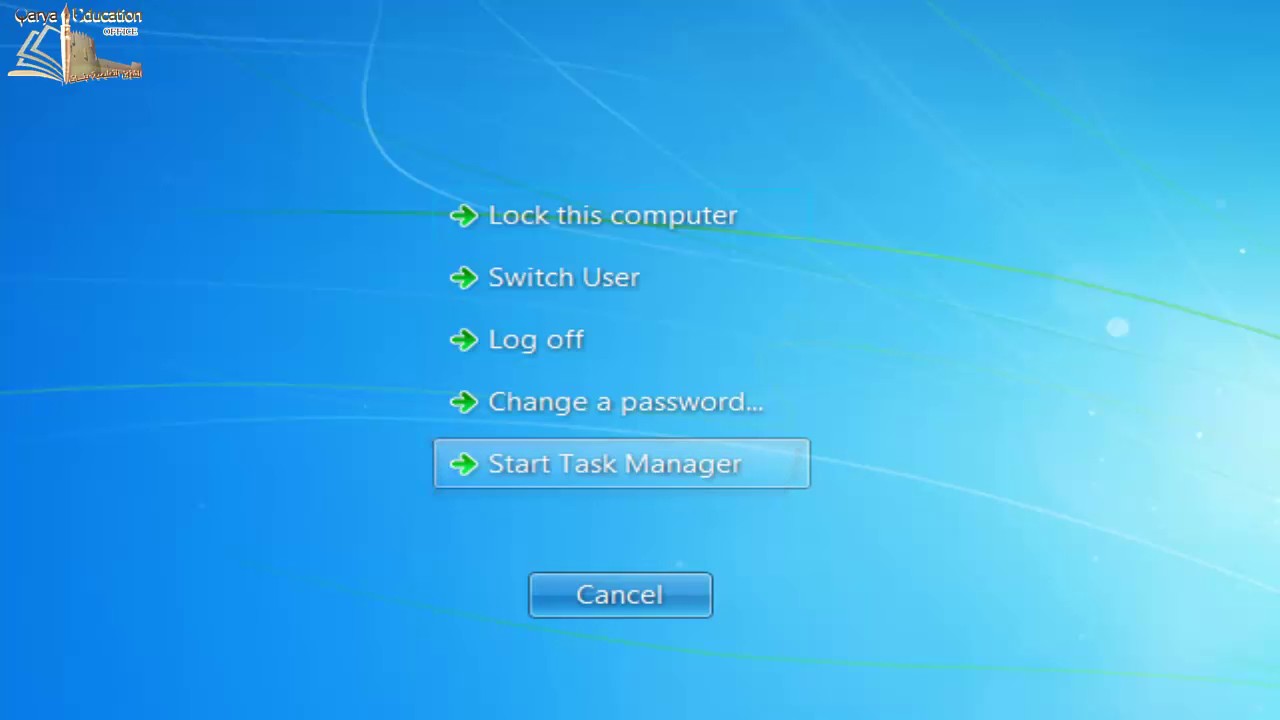 В защитнике можно просто нажать «Закрыть», чтобы временно убрать восклицательный знак, но по отзывам через некоторое время он появляется вновь.
В защитнике можно просто нажать «Закрыть», чтобы временно убрать восклицательный знак, но по отзывам через некоторое время он появляется вновь.
Чтобы полностью отключить предложения создания ПИН-кода в Windows 10 Pro и Enterprise выполните следующие шаги:
- Нажмите клавиши Win+R на клавиатуре, введите gpedit.msc и нажмите Enter.
- Откроется редактор локальной групповой политики. В нем перейдите в раздел Конфигурация компьютера — Административные шаблоны — Компоненты Windows — Windows Hello для Бизнеса.
- В правой части выберите пункт «Использовать Windows Hello для бизнеса» и дважды нажмите по нему. Выберите пункт «Отключено» и примените настройки.
Обычно, сделанное изменение срабатывает через короткое время даже без перезагрузки компьютера и никаких напоминаний о ПИН-коде не появляется.
В случае, если на вашем компьютере установлена Windows 10 Домашняя, в ней отсутствует редактор локальной групповой политики.
Windows Registry Editor Version 5.00 [HKEY_LOCAL_MACHINE\SOFTWARE\Policies\Microsoft\PassportForWork] "Enabled"=dword:00000000 "DisablePostLogonProvisioning"=dword:00000000
После чего импортировать его в реестр. Либо, в редакторе реестра создать раздел
HKEY_LOCAL_MACHINE\SOFTWARE\Policies\Microsoft\PassportForWork
а в нем — параметры DWORD с именами Enabled и DisablePostLogonProvisioning (значение не изменяем, оставляем 0), после чего перезагрузить компьютер.
Как отключить и удалить уже имеющийся ПИН-код Windows 10
Если вы уже создали ПИН-код, то его удаление состоит из следующих шагов:
- Зайдите в Параметры (для этого можно нажать клавиши Win+I) — Учетные записи — Варианты входа.
- Нажмите по пункту «ПИН-код для Windows Hello» и нажмите кнопку «Удалить».
- Подтвердите удаление, а затем введите пароль вашей учетной записи Майкрософт для окончательного удаления ПИН-кода.

На этом процесс будет завершен, ПИН-код удален.
Видео инструкция
В случае, если у вас остаются какие-то дополнительные вопросы, связанные с ПИН-кодом для входа в Windows 10 — задавайте их в комментариях, я постараюсь ответить.
А вдруг и это будет интересно:
Как запускать windows 10 без пароля
В инструкции описано несколько способов убрать пароль при входе в Windows 10 при включении компьютера, а также отдельно при выходе из режима сна. Сделать это можно не только с помощью настроек учетных записей в панели управления, но и используя редактор реестра, настройки электропитания (для того, чтобы отключить запрос пароля при выходе из сна), или бесплатные программы для включения автоматического входа, а можно и просто удалить пароль пользователя — все эти варианты подробно изложены ниже.
Для того, чтобы выполнить описанные ниже действия и включить автоматических вход в Windows 10, ваша учетная запись должна иметь права администратора (обычно, это так и есть по умолчанию на домашних компьютерах). В конце статьи имеется также видео инструкция, в которой наглядно показан первый из описанных способов. См. также: Как поставить пароль на Windows 10, Как сбросить пароль Windows 10 (если вы его забыли).
В конце статьи имеется также видео инструкция, в которой наглядно показан первый из описанных способов. См. также: Как поставить пароль на Windows 10, Как сбросить пароль Windows 10 (если вы его забыли).
Отключение запроса пароля при входе в настройках учетных записей пользователей
Первый способ убрать запрос пароля при входе в систему Windows 10 очень простой и не отличается от того, как это делалось в предыдущей версии ОС. Потребуется выполнить несколько простых шагов.
- Нажмите клавиши Windows + R (где Windows — клавиша с эмблемой ОС) и введите netplwiz или control userpasswords2 затем нажмите Ок. Обе команды вызовут появление одного и того же окна настройки учетных записей.
- Чтобы включить автоматический вход в Windows 10 без ввода пароля, выберите пользователя, для которого нужно убрать запрос пароля и снимите отметку с «Требовать ввод имени пользователя и пароля».
- Нажмите «Ок» или «Применить», после чего потребуется ввести текущий пароль и его подтверждение для выбранного пользователя (которого можно и поменять, просто введя другой логин).
 Внимание: если у вас используется учетная запись Майкрософт и метод не сработает, попробуйте снова, но в верхнем поле вместо имени пользователя укажите привязанный адрес электронной почты (E-mail).
Внимание: если у вас используется учетная запись Майкрософт и метод не сработает, попробуйте снова, но в верхнем поле вместо имени пользователя укажите привязанный адрес электронной почты (E-mail).
Также, по некоторым отзывам, если отключение пароля на срабатывает сразу — попробуйте выполнить его дважды: отключили запрос, применили, включили, применили, снова отключили.
Если ваш компьютер в настоящее время подключен к домену, то опция «Требовать ввод имени пользователя и пароля» будет недоступна. Однако, есть возможность отключить запрос пароля с помощью редактора реестра, хотя этот способ и менее безопасный, чем только что описанный.
Как убрать пароль при входе с помощью редактора реестра Windows 10
Есть еще один способ проделать вышеописанное — использовать для этого редактор реестра, однако при этом следует учитывать, что в данном случае ваш пароль будет храниться в открытом виде в качестве одного из значений реестра Windows, соответственно любой может его просмотреть.
Для начала, запустите редактор реестра Windows 10, для этого нажмите клавиши Windows + R, введите regedit и нажмите Enter.
Перейдите к разделу реестра
Для включения автоматического входа в систему для домена, учетной записи Microsoft или локальной учетной записи Windows 10, выполните следующие шаги:
- Измените значение AutoAdminLogon (дважды кликните по этому значению справа) на 1.
- Измените значение DefaultDomainName на имя домена или имя локального компьютера (можно посмотреть в свойствах «Этот компьютер»). Если этого значения нет, его можно создать (Правая кнопка мыши — Создать — Строковый параметр).
- При необходимости, измените DefaultUserName на другой логин, либо оставьте текущего пользователя.
- Создайте строковый параметр DefaultPassword и в качестве значения укажите пароль учетной записи.

После этого можно закрыть редактор реестра и перезагрузить компьютер — вход в систему под выбранным пользователем должен произойти без запроса логина и пароля.
Как отключить пароль при выходе из режима сна
Также может потребоваться убрать запрос пароля Windows 10 при выходе компьютера или ноутбука из сна. Для этого в системе предусмотрена отдельная настройка, которая находится в (клик по значку уведомлений) Все параметры — Учетные записи — Параметры входа. Эту же опцию можно изменить с помощью редактора реестра или редактора локальной групповой политики, что будет показано далее.
В разделе «Требуется вход» (на некоторых компьютерах или ноутбуках такой раздел может отсутствовать) установите «Никогда» и после этого, выйдя из сна компьютер не будет снова запрашивать ваш пароль.
Есть и еще один способ отключить запрос пароля при данном сценарии — использовать пункт «Электропитание» в Панели управления. Для этого, напротив используемой в настоящий момент схемы, нажмите «Настройка схемы электропитания», а в следующем окне — «Изменить дополнительные параметры питания».
В окне дополнительных параметров кликните по «Изменить параметры, которые сейчас недоступны», после чего измените значение «Требовать введение пароля при пробуждении» на «Нет». Примените сделанные настройки. Не на всех системах в параметрах электропитания вы найдете такой пункт, если он отсутствует — пропускаем этот шаг.
Как отключить запрос пароля при выходе из сна в редакторе реестра или редакторе локальной групповой политики
Помимо параметров Windows 10, отключить запрос пароля при выходе системы из режима сна или гибернации можно, изменив соответствующие системные параметры в реестре. Сделать это можно двумя способами.
Для Windows 10 Pro и Enterprise самым простым способом будет использование редактора локальной групповой политики:
- Нажмите клавиши Win+R и в введите gpedit.msc
- Перейдите к разделу Конфигурация компьютера — Административные шаблоны — Система — Управление электропитанием — Параметры спящего режима.

- Найдите два параметра «Требовать пароль при выходе из спящего режима» (один из них для питания от батареи, другой — от сети).
- Дважды кликните по каждому из этих параметров и установите «Отключено».
После применения настроек пароль при выходе из спящего режима больше запрашиваться не будет.
В Windows 10 Домашняя редактор локальной групповой политики отсутствует, но сделать то же самое можно с помощью редактора реестра:
- Зайдите в редактор реестра и перейдите к разделу(при отсутствии указанных подразделов создайте их с помощью пункта «Создать» — «Раздел» контекстного меню при правом нажатии по имеющемуся разделу).
- Создайте два значения DWORD (в правой части редактора реестра) с именами ACSettingIndex и DCSettingIndex, значение каждого из них — 0 (оно такое сразу после создания).
- Закройте редактор реестра и перезагрузите компьютер.
Готово, пароль после выхода Windows 10 из сна спрашиваться не будет.
Как включить автоматический вход в Windows 10 с помощью Autologon for Windows
Еще один простой способ отключить ввод пароля при входе в Windows 10, а осуществлять его автоматически — бесплатная программа Autologon for Windows, которая ранее была доступна на официальном сайте Microsoft Sysinternals, а теперь только на сторонних сайтах (но найти утилиту в Интернете легко).
Если по какой-то причине способы отключить пароль при входе, описанные выше, вам не подошли, можете смело попробовать этот вариант, во всяком случае чего-то вредоносного в нём точно не окажется и вероятнее всего он сработает. Всё что потребуется после запуска программы — согласиться с условиями использования, а затем ввести текущий логин и пароль (и домен, если вы работаете в домене, для домашнего пользователя обычно не нужно, программа может автоматически подставить имя компьютера) и нажать кнопку Enable.
Вы увидите информацию о том, что автоматический вход в систему включен, а также сообщение, что данные для входа зашифрованы в реестре (т.е. по сути это второй способ данного руководства, но более безопасный). Готово — при следующей перезагрузке или включении компьютера или ноутбука вводить пароль не понадобится.
В дальнейшем, если будет нужно снова включить запрос пароля Windows 10 — снова запустите Autologon и нажмите кнопку «Disable» для отключения автоматического входа.
Как полностью убрать пароль пользователя Windows 10 (удалить пароль)
Если вы используете локальную учетную запись на компьютере (см. Как удалить учетную запись Майкрософт Windows 10 и использовать локальную учетную запись), то вы можете полностью убрать (удалить) пароль для вашего пользователя, тогда его не придется вводить, даже если вы заблокируете компьютер клавишами Win+L. Чтобы сделать это, выполните следующие шаги.
Есть несколько способов сделать это, один из них и, вероятно, самый простой — с помощью командной строки:
- Запустите командную строку от имени администратора (для этого вы можете начать набирать «Командная строка» в поиске на панели задач, а когда найдется нужный элемент — кликнуть по нему правой кнопкой мыши и выбрать пункт меню «Запустить от имени администратора».
- В командной строке по порядку использовать следующие команды, нажимая Enter после каждой из них.
- net user (в результате выполнения этой команды вы увидите список пользователей, в том числе скрытых системных, под теми именами, под которыми они значатся в системе.
 Запомните написание имени вашего пользователя).
Запомните написание имени вашего пользователя).
(при этом если имя пользователя состоит из более одного слова, также возьмите его в кавычки).
После выполнения последней команды, у пользователя будет удален пароль, и вводить его для входа в Windows 10 не будет необходимости.
Видео инструкция
Дополнительная информация
Судя по комментариям, многие пользователи Windows 10 сталкиваются с тем, что даже после отключения запроса пароля всеми способами, он иногда запрашивается после того, как компьютер или ноутбук не используется некоторое время. И чаще всего причиной этого оказывалась включенная заставка с параметром «Начинать с экрана входа в систему».
Чтобы отключить этот пункт, нажмите клавиши Win+R и введите (скопируйте) следующее в окно «Выполнить»:
Нажмите Enter. В открывшемся окне параметров заставки снимите отметку «Начинать с экрана входа в систему» или вовсе отключите заставку (если активная заставка — «Пустой экран», то это тоже включенная заставка, пункт для отключения выглядит как «Нет»).
И еще один момент: в Windows 10 последних верий появилась функция «Динамическая блокировка», настройки которой находятся в Параметры — Учетные записи — Параметры входа.
Если функция включена, то Windows 10 может блокироваться паролем, когда вы, к примеру, отходите от компьютера с сопряженным с ним смартфоном (или отключаете Bluetooth на нем).
И последний нюанс: у некоторых пользователей после использования первого метода отключения пароля для входа в систему, на экране входа в систему появляется два одинаковых пользователя и требуется пароль. Обычно такое происходит при использовании учетной записи Майкрософт, возможное решение описано в инструкции Два одинаковых пользователя Windows 10 при входе.
Вы можете запустить Windows 10, не указывая имя пользователя — как именно это настроить, рассказываем в нашей статье.
В обычном случае при запуске Windows 10 вам будет предложено ввести пароль к учетной записи пользователя. Однако, если вы единственный, кто использует компьютер, вы можете отключить этот запрос системы безопасности и тем самым ускорить вход. Для этого просто выполните следующие действия:
Для этого просто выполните следующие действия:
- Нажмите комбинацию клавиш [Win] + [R], чтобы открыть диалоговое окно «Выполнить».
- Теперь введите команду «netplwiz» (без кавычек). После этого нажмите кнопку «ОК». Откроется окно «Учетные записи пользователей».
- На вкладке «Пользователи» снимите флажок «Пользователи должны ввести имя пользователя и пароль». После того, как вы нажмете «ОК», должно открыться еще одно окно.
- Теперь в соответствующих полях введите пароль учетной записи. Для подтверждения ввода нажмите кнопку «OK».
Чтобы дополнительно отключить запрос пароля при повторной активации системы (например, при выходе из режима энергосбережения или из режима ожидания), выполните следующие действия:
- Откройте меню «Пуск» и выберите «Настройки». Альтернативно можно нажать сочетание клавиш [Win] + [i].
- Выберите «Учетные записи» и в меню слева «Параметры входа».
- Выбор в вопросе «Когда Windows должна запрашивать повторный вход после отсутствия?» следует изменить на «никогда».

Совет: Без процедуры входа в систему Windows 10 уже начинает работать заметно быстрее, но чтобы еще больше ускорить загрузку, вам понадобится соответствующее оборудование с мощным процессором и, прежде всего, SSD-накопителем.
Многие пользователи ПК следуя всем инструкциям безопасности создают для своей учетной записи громоздкий пароль, состоящий из цифр и букв разного регистра. Ввод такой комбинации каждый раз при входе в систему, представляет собой нетривиальную задачу. К счастью, есть способ избежать этого монотонного процесса. Ниже мы расскажем, как войти без пароля в учетную запись на системах Microsoft Windows 10/8.1/7.
Также мы расскажем, что делать, если вы не помните свой пароль.
Можно сказать, что пользователям Windows повезло ведь Microsoft встроил в свою ОС скрытое приложение netplwiz, благодаря которому вы и можете автоматически авторизоваться. Следуйте подробной инструкции и у вас обязательно все получится!
Примечание! Данная опция доступна только на системах Windows, начиная с седьмой версии.
Также важно помнить, что если ваш ПК является частью корпоративной сети, опция не сработает, так как будут действовать другие алгоритмы безопасности.
Автоматический вход в систему
Шаг 1. Чтобы активировать автоматический вход, прежде всего, перейдите в окно пользователей системы одним из следующих способов:
- Одновременно нажмите клавиши Win + R. В окне «Run», вбейте в командную строку одну из команд: netplwiz.exe или control userpasswords2.
Шаг 2. Вы увидите открывшееся окно, где будут перечислены пользователи системы.
Шаг 3. Выберите аккаунт, при использовании которого в дальнейшем запрашивание пароля происходить не будет. Снимите галочку напротив надписи: «Users must enter a user…» и щелкните на «ОК».
Шаг 4. Произведите повторный вход в аккаунт.
Готово! Когда включите свой компьютер в следующий раз, вам не нужно будет вводить пароль на экране блокировки. Поздравляем!
Поздравляем!
В том случае, если на компьютере установлено несколько аккаунтов, функция может вызвать ряд неудобств. Например, при смене аккаунтов вам будет необходимо выйти на экран блокировки, произвести выход и только после этого войти в другую учетную запись.
Для сброса настроек, повторите все в обратном порядке и на этапе открытия окна «скрытых» пользователей системы поставьте галочку «Users must enter a user…» под каждой учетной записью.
Что делать, если я не помню свой парольНа заметку! Помните, использование функцию netplwiz благоразумно только на персональном компьютере, который не покидает пределов вашего дома. Касательно переносных устройств активированная программа может послужит причиной утери доступа к компьютеру, либо же его самого, в случае кражи.
Использование процедуры восстановление системы. Прежде чем приступить к сбросу всех настроек системы убедитесь, помните ли вы предыдущий пароль от учетной записи Microsoft.
Перед сбросом пароля необходимо:
- Включите компьютер и перейдите на экран входа в систему. Выберите аккаунт, пароль к которому утерян. Введите любую комбинацию клавиш в строке ввода (попробуйте заново ввести ваш пароль, возможно, на этот раз вы его вспомните).
Если данная опция не помогла, перейдите к следующему разделу.
Использование утилиты iSunshare Windows 10 Password GeniusШаг 1. Скачайте и установите на другой компьютер программу iSunshare Windows 10 Password Genius.
Шаг 2. Запустите программу и произведите следующие действия:
- Вставьте пустую USB-флешку либо диск в компьютер.
- Выберите в программе USB device или CD/DVD в зависимости от варианта первого действия.
- Кликните по кнопке «Begin burning», программа произведет форматирование и запись программы сброса на носитель.
Шаг 3.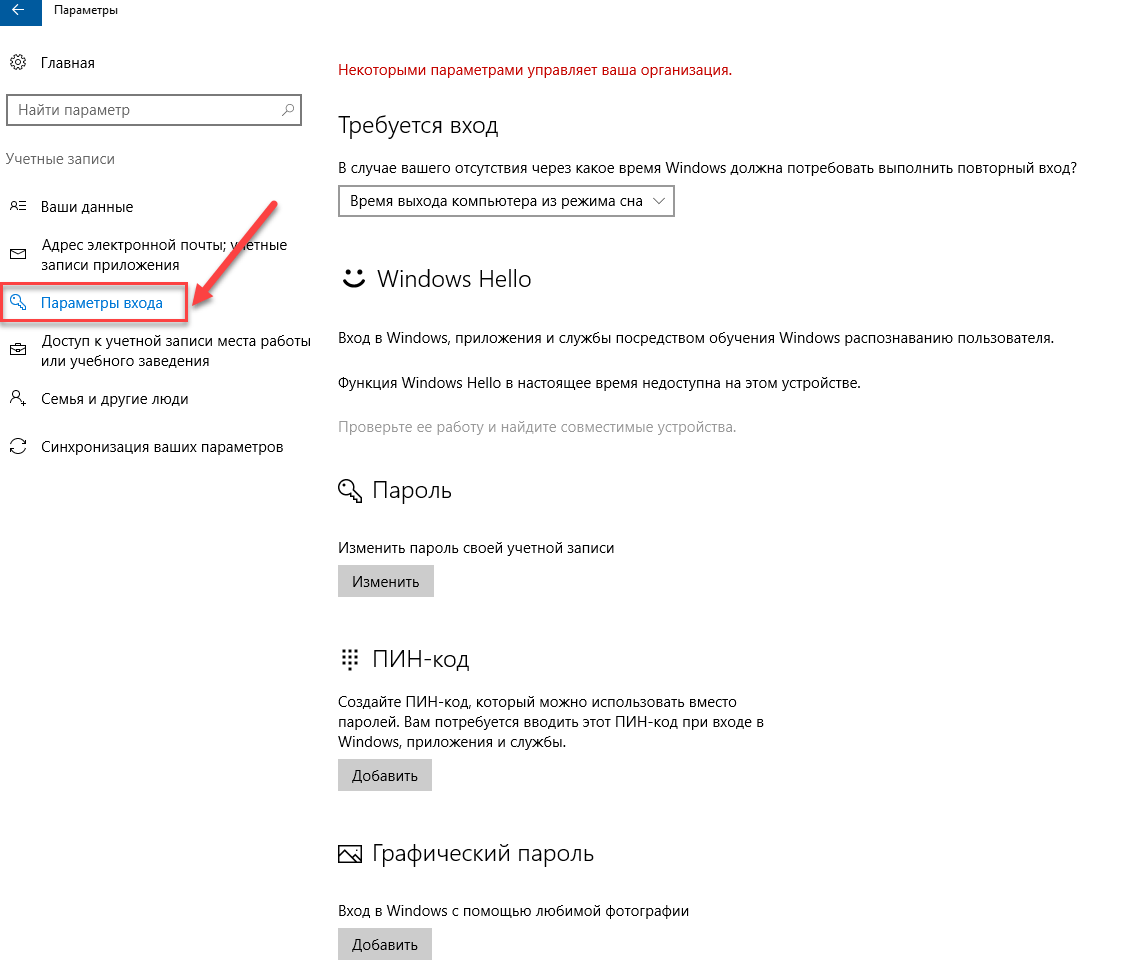 Вставьте флешку сброса в исходный компьютер, нажмите на клавишу перезагрузки. В момент загрузки перейдите в меню BIOS, с помощью соответствующей клавиши на клавиатуре. Узнать, что за клавишу нужно нажимать, можно из таблицы снизу.
Вставьте флешку сброса в исходный компьютер, нажмите на клавишу перезагрузки. В момент загрузки перейдите в меню BIOS, с помощью соответствующей клавиши на клавиатуре. Узнать, что за клавишу нужно нажимать, можно из таблицы снизу.
Шаг 4. В BIOS выбираем загрузку с нашей флешки. Сохраните и выйдите из меню. Система перезагрузится снова.
Шаг 5. После перезагрузки вы увидите окно программы. В графе «Step 1» нажмите на имя своего компьютера, графе «Step 2» — на имя учетной записи. Кликните на кнопку «Reset Password». Нажмите на «OK» в диалоговом окне. После этого напротив имени учетной записи должна появится надпись «Blank».
Шаг 6. Нажмите на кнопку «Reboot» напротив надписи «Step 4». Далее «ОК». Компьютер перезагрузится.
Шаг 7. Войдите в систему, как обычно. Ввод пароля не потребуется.
Видео — Как отключить запрос пароля при входе в Windows 10
youtube.com/embed/k03KNNEGZrw?feature=oembed»/>
Понравилась статья?
Сохраните, чтобы не потерять!
Не могу установить авто запуск рабочего стола . Помогите.
Как убрать пароль после сна в Windows 10
Для безопасности ваших данных Windows при пробуждении компьютера после сна у вас запрашивает пароль к учетной записи. В данной статье рассмотрим различные способы выключения требования пароля после сна в Windows 10.
Ранее мы рассматривали как сделать автоматический вход в Windows 10, выполнив все по инструкции можно избавиться от надобности постоянного ввода логина и пароль при входе в компьютер. Также, если вы выполните всё по инструкции для входа в систему автоматически, у вас не будет запрашивать пароль при выходе компьютера из сна. По этому выбирайте – читать далее статью и отключить запрос пароля после сна, или прочесть другую инструкцию и вообще отключить запрос логина и пароля при входе.
Убрать запрос пароля после сна в параметрах.
1.Откройте меню “Пуск”, зайдите в “Параметры”.
2. Зайдите в “Учетные записи”.
3. С левой стороны выберите “Параметры входа”, с правой стороны под надписью “Требуется вход” из открывающегося списка выберите “Никогда”. После чего закройте окно настроек.
Если вы захотите вернуть пароль после сна – проделайте первые два пункта с инструкции и в третьем вместо “Никогда” выберите “Время выхода из режима сна”.
Убрать запрос пароля после сна в командной строке.
1.Откройте командную строку от имени администратора: один из способов – нажать на меню “Пуск” правой клавишей мыши и выбрать из открывшегося меню “Командная строка (Администратор)”.
2. Чтобы отключить запрос пароль при входе в систему после сна – введите powercfg /SETACVALUEINDEX SCHEME_CURRENT SUB_NONE CONSOLELOCK 0 и нажмите Enter.
Убрать запрос пароля после сна в групповых политиках.
Инструмент групповые политики есть только в Windows 10 Pro, Enterprise и Education.
1.Откройте редактор локальной групповой политики: в строке поиска или в меню выполнить (выполнить вызывается клавишами Win+R) напишите команду gpedit.msc и нажмите Enter;
2. В левой колонке откройте “Конфигурация компьютера” => Административные шаблоны => Система => Управление электропитанием => Параметры спящего режима => в правой колонке откройте параметр “Требовать пароль при выходе из спящего режима (питание от сети)”.
3. Поставьте точку в поле “Отключено” и нажмите “ОК”.
4. Проделайте тоже самое для параметра “Требовать пароль при выходе из спящего режима (питание от батареи)”.
Если вы хотите отключить запрос после пробуждения другим пользователям компьютера, сначала проделайте все по инструкции “Как настроить групповые политики для конкретных пользователей” и потом проделайте с 2-4 пункт с инструкции выше.
Убрать запрос пароля после сна в редакторе реестра.
Данный способ подходит для всех изданий Windows. Перед редактированием реестра рекомендуется создавать точку для восстановления системы.
1.Открываем редактор реестра: в строке поиска или в меню выполнить (выполнить вызывается клавишами Win+R) пишем команду regedit и нажимаем Enter;
2. Перейдите в левой колонке к разделу HKEY_LOCAL_MACHINE\ SOFTWARE\ Policies\ Microsoft\ Power\ PowerSettings\ 0e796bdb-100d-47d6-a2d5-f7d2daa51f51 => откройте с правой стороны параметр ACSettingIndex и в поле “Значение” напишите 0 после чего нажмите “ОК”. Потом измените значение параметра DCSettingIndex на 0 и нажмите “ОК”.
3. Если вы дошли до HKEY_LOCAL_MACHINE\ SOFTWARE\ Policies\ Microsoft\ а там нет раздела Power
– нажмите правой клавишей мыши на раздел Microsoft => из открывшегося меню выберите “Создать” – “Раздел” => назовите его Power => нажмите на раздел Power правой клавишей мыши и из открывшегося меню выберите “Создать” – “Раздел” => назовите его PowerSettings => нажмите на раздел PowerSettings правой клавишей мыши и из открывшегося меню выберите “Создать” – “Раздел” => назовите его 0e796bdb-100d-47d6-a2d5-f7d2daa51f51 => теперь на раздел 0e796bdb-100d-47d6-a2d5-f7d2daa51f51 нажмите правой клавишей мыши => выберите “Создать” => “Параметр DWORD (32 бита) => назовите созданный параметр ACSettingIndex => снова нажмите правой клавишей мыши на раздел 0e796bdb-100d-47d6-a2d5-f7d2daa51f51 => выберите “Создать” => “Параметр DWORD (32 бита) => назовите созданный параметр DCSettingIndex => откройте по очереди созданные параметры и в поле “Значение” поставьте 0 после чего нажмите “ОК” и закройте редактор реестра.
Если вы захотите включить запрос пароля после сна – измените значение параметров ACSettingIndex и DCSettingIndex на 1.
На сегодня всё, если у вас есть дополнения или вы знаете другие способы – пишите комментарии! Удачи Вам 🙂
Как убрать пароль при входе в Windows 10
В целях защиты своей информации от посторонних глаз, при входе в windows 10 был поставлен пароль учетной записи. Спустя определенное время, как это ни странно возник вопрос, как убрать пароль при входе в windows 10 ? Связанно это с тем, что при каждом включении компьютера, либо при пробуждении из режима сна требуется вводить пароль. Это дело конечно немного напрягает и данный вопрос необходимо решить.
Поиск ответа, проходил как всегда путем практического применения тех или иных способов. И конечно же ответ был найден, прочитав статью, вы определенно решите данный вопрос. В принципе методы применимы как для локальной учетной записи, так и для учетки от Microsoft.
Убираем пароль при входе в Windows 10 через настройку учетных записей пользователя
Данный способ не удаляет пароль, а просто способствует тому, чтобы его не нужно было вводить при входе в систему. Для перехода в окно настроек учетных записей, необходимо вызвать диалоговое окно «выполнить» путем нажатия клавиш +R и ввести команду netplwiz.
В открывшемся окне во вкладке пользователи, убираем галочку с пункта «требовать ввод имени пользователя и пароля» и нажимаем применить.
Далее потребуется ввести пароль и подтверждение для учетной записи пользователя, после жмем OK. Перезагружаем компьютер и радуемся без парольному входу в windows 10.
Как избавиться от ввода пароля windows 10 при пробуждении из режима сна
Способ описанный выше, может решить проблему ввода пароля при включении компьютера, но не решает данную проблему при пробуждении из режима сна. Для этого существует другой метод, осуществляемый через редактор реестра. Для входа в реестр windows, опять же вызываем диалоговое окно «выполнить» и вводим команду regedit.
В редакторе реестра, переходим по пути HKEY_LOCAL_MACHINE\Software\Microsoft\Windows NT\CurrentVersion\Winlogon, где открываем параметр DisableLockWorkstation.
В поле ввода значение, ставим единицу и нажимаем OK. Закрываем редактор и пробуем пробудится из режим сна без ввода пароля.
Если указанный выше способ не избавил вас от ввода пароля в режиме пробуждения из сна, то давайте рассмотрим еще один, осуществляемый с помощью редактора локально групповой политики. Опять же вызываем диалоговое окно «выполнить» и вводим команду gpedit.msc.
В окне редактора нужно перейти по вкладкам конфигурация компьютера -> административные шаблоны -> система -> управление электропитанием -> параметры спящего режима. В появившемся списке нас интересуют два пункта, это «требовать пароль при выходе из спящего режима (питание от сети) и (питание от батареи)«.
Нужно открыть интересующие нас параметры, выставить значение «отключено» и нажать применить -> ok. Теперь пробуем пробудиться из режима сна без ввода пароля.
Как удалить пароль при входе в Windows 10
Если в предыдущих способах мы просто избавлялись от ввода пароля при входе в windows 10, щас же рассмотрим метод полного его удаления, которое применимо только для локальной учетной записи. Осуществлять удаление будем с помощью командной строки, для этого нажимаем правой кнопкой мыши по значку пуск и выбираем пункт «командная строка (администратор)».
Для начало нужно ввести команду net user, которая выведет список пользователей. Итак, мы определили имя пользователя учетной записи, пароль которой нужно удалить. Теперь потребуется ввести команду net user имя_пользователя «» и нажимаем enter, обязательно ставим кавычки в конце.
Теперь вам никогда не потребуется вводить пароль при входе в windows 10, если конечно опять его не поставите.
Оставляйте своё мнение о данной статье, ну и конечно же задавайте свои вопросы, если у вас что-то вдруг пошло не так.
Спасибо за внимание!
Статьи рекомендуемые к прочтению:
Как полностью отключить запрос пароля при работе через учетную запись майкрософт в Windows 10, 8.1, 8
Добрый день. На моем прошлом проекте это была самая популярная тема. Но оно и понятно почему. Майкрософт навязывает использование учетной записи, для активации некоторых дополнительных функций. Но, ко всему прочему, благодаря синхронизации учетной записи и её настроек, несколько облегчается переустановка системы и синхронизация между несколькими устройствами (К примеру ПК и планшет или ноутбук). Достаточно ввести свой логин и пароль и вы автоматически получите свои языковые настройки и даже фоновую картинку рабочего стола. Но есть и небольшой минус, после перехода на учетную запись Microsoft, вам придется каждый раз вводить пароль при включении компьютера, а так после пробуждения ото сна. К счастью, его можно устранить;) И сейчас я расскажу вам, как легко это делается.
Статья состоит из двух частей: запросы при включении компьютера и запросы при пробуждении компьютера.
Как отключить запрос пароля учетной записи Microsoft при включении компьютера
Не бойтесь, все очень просто. Но нужно быть внимательным. Итак, нажимаем сочетание клавиш Win+R и в открывшееся окно вводим:
control userpasswords2
Если у вас не сработала эта команда, то вводим вот эту, они открывают одно и то же окно:
netplwiz
В открывшемся окне выделяем, внимание, вашу учетную запись с группой «Администраторы». Я специально отметил этот момент, так как учетных записей может быть несколько (как у меня), но нам же рабочую нужно использовать. Если же вы используете учетную запись гостя, тогда выбираете ее. Если вы продвинутый пользователь, то думаю сами разберетесь, я же пишу статью для максимального количества пользователей, а абсолютное большинство использует учетки администраторов.
После выделения снимаем галочку «Требовать ввод имени пользователя и пароля».
Жмем кнопку «Применить» появится небольшое окошко, в котором мы должны ввести логин и пароль от учетной записи, запуск которой мы хотим облегчить. И жмем ОК.
Все, мы избавились от пароля при включении компьютера. Выпейте кофе и переходим ко второй части:)
Как отключить запрос пароля при пробуждении компьютера (выход из сна, гибернации)
Думаю часть людей придет на эту статью уже после выполнения первой инструкции с какого-нибудь другого ресурса. Так как об этом моменте часто забывают. Суть в том, что даже если вы отключите запрос пароля при включении компьютера, запрос пароля при пробуждении останется. И он выключается несколько в другом месте. Но давайте лучше к делу;)
Нам нужно добраться до раздела «Электропитание» в «Панели управления». Вы можете сделать это и в ручную, но я предлагаю просто нажать Win+R, что запустить утилиту «Выполнить» и скопировать в неё следующую команду:
powercfg.cpl
Откроется окно «Электропитание». Жмем по заветной ссылке «Запрос пароля при пробуждении» в левой части окна.
Изначально возможность внести изменения в интересующий нас пункт будет закрыта, чтобы открыть доступ нужно нажать по сообщению «Изменение параметров, которые сейчас недоступны«.
Все, теперь ставим точку «Не запрашивать пароль» и жмем «Сохранить изменения».
Поздравляю, вы это сделали. Теперь пароль не должен никогда запрашиваться.
Вроде всё. Надеюсь эта статья оказалась вам полезной, нажмите одну из кнопок ниже, чтобы рассказать о ней друзьям. Также подпишитесь на обновления сайта, введя свой e-mail в поле справа или подписавшись на группу во Вконтакте.
Спасибо за внимание
Материал сайта geekteam.pro
Как отключить запрос пароля при входе в Windows 8
Здравствуйте, друзья! Сегодня мы отключаем запрос пароля при входе в Windows 8.
При переходе на новую операционную систему Windows 8, навязывание пользователю постоянного ввода пароля при входе в систему, не всем пришлось по душе. Как отключить запрос пароля в Windows 8 и 8.1?
Запуск новой версии операционной системы Windows 8 практически в два раза быстрее скорости загрузки Windows 7. Правда всю радость от столь быстрой загрузки портит навязчивое требование системы раз за разом ввести пароль. Конечно, безопасность превыше всего, но почему не дать пользователю право самостоятельного выбора в решении данного вопроса.
Кстати о паролях, не так давно вышла моя книга посвященная основным правилам при выборе пароля, она так и называется «Все правда о паролях! Это должен знать каждый«. Получить книгу, абсолютно бесплатно можно по ссылке.
Отключаем запрос пароля при входе в Windows 8 и 8.1
Рассмотрим способ первый, посредством поиска или командной строки. С помощью комбинации клавиш Win+r или Пуск — правая клавиша мыши, пункт — Найти или Выполнить и введите команду «netplwiz» (без кавычек).
Перед нами откроется окно с учетными записями пользователей.
Выбираем все имена пользователей и убираем галочку с пункта «Требовать ввод имени пользователя и пароля». Система попросит дважды ввести существующий пароль от вашей учетной записи. Нажимаем Ок.
Далее «Параметры компьютера» → «параметры входа» → «политика паролей», где увидите запись «для пробуждения данного компьютера требуется пароль» — нажимаем изменить.
Если по каким-то причинам первый способ не принес желаемого результата и запрос пароля для входа в Windows 8.1 не отключился, то есть еще один способ.
Способ второй.
Данный способ я не рекомендую, но ознакомлю вас с ним.
1. Переходим на главный экран Windows 8.1, с рабочего стола достаточно нажимаем «Пуск»
2. В верхнем правом углу нажимаем на свою учетную запись.
3. В выпадающем меню выбираем «Сменить Аватар»
4. Сверху жмем пункт — отключить.
Тем самым мы отвязываем свою учетную запись от учетной записи Майкрософт, те превращаем свою учетную запись в локальную.
5. В окне ввода Имени и паролей оставляем или вводим новое имя учетной записи, самое главное — ПАРОЛЬ НЕ ВВОДИМ. Далее… Все готово).
Кстати, если вы не знаете, как отключить запрос пароля при входе в Windows 10, рекомендую прочитать эту статью. На этом здесь все.
Как отключить пароль при запуске windows 10
При включении компьютер, как правило, просит ввести код доступа. Защита учетной записи с помощью пароля призвана закрыть доступ к вашей конфиденциальной информации для других пользователей. Однако, если вы являетесь единственным пользователем персонального компьютера, постоянный запрос пароля при входе в систему будет скорее мешать, чем помогать.
Это лишние действие, лишняя информация, которую необходимо помнить, увеличение времени загрузки при включении ПК и так далее. К тому же, если вы его забудете — получите немало проблем.
Поэтому большинству пользователей проще убрать ввод пароля для своей учетной записи в Windows 10. Этому вопросу и посвящена данная статья.
Отключение пароля для локальной учетной записи
В случае если вы для входа в систему Windows 10 используете локальную учетную запись, отменить ввод пароля достаточно просто. Вы можете просто удалить его.
Для этого следует сделать следующее:
- Вызовите меню «Пуск», используя клавишу Win , либо с помощью соответствующего значка на панели быстрого доступа.
- Откройте «Параметры». Вы также можете вызвать данный интерфейс с помощью комбинации клавиш Win + I .
- Перейдите в раздел, который называется «Учетные записи».
- С помощью навигационного меню в левой части окна перейдите в категорию «Параметры входа».
- В графе «Пароль» щелкните по кнопке Изменить .
- Укажите текущий код доступа к вашей учетной записи.
- Оставьте все поля пустыми и нажмите Далее , чтобы снять проверку.
- Если ОС просит выполнить перезагрузку — сделайте это.
Действующий пароль будет немедленно удален и не потребуется для входа в операционную систему Windows 10 при следующем включении персонального компьютера.
Альтернативный способ отключения запроса
Если вам не нравится меню настроек, которое было введено в Windows 10, вы можете убрать код доступа с помощью привычной панели управления. Для этого также используется инструмент «Изменить».
Сделайте следующее:
- Кликните по кнопке «Поиск» на панели быстрого доступа.
- Введите «панель управления» полностью или частично.
- Запустите найденную утилиту.
- Перейдите в категорию «Учетные записи».
- Щелкните по гиперссылке «Удаление учетных записей пользователей».
- Выберите свой аккаунт из представленного списка.
- Кликните по гиперссылке «Изменить пароль».
- Введите действующий пароль, остальные поля следует оставить пустыми.
- Щелкните «Сменить пароль» для сохранения настроек.
Как и в предыдущем способе, пароль будет удален, и при следующем входе в Windows 10 его вводить не потребуется.
Отключение запроса для учетной записи Microsoft
Вышеописанные методы позволяет избавиться от проверки пароля при входе, но только когда вы работаете с локальной учеткой. Однако, Windows 10 позволяет авторизоваться в системе с помощью единого аккаунта Microsoft. А в нем убрать пароль уже нельзя. Однако, вы можете настроить автоматический ввод данных для входа в систему при запуске данного персонального компьютера. Это можно сделать двумя различными способами.
Настройки учетных записей
Первый способ убрать проверку — более простой. Однако, к сожалению, не на всех компьютерах работает. Настоятельно рекомендуется сначала попробовать именно его. А уже в случае неудачи переходить к следующему пункту. Чтобы настроить автоматический ввод без запроса, следуйте представленной инструкции:
- Воспользуйтесь комбинацией Win + R , чтобы вызвать диалоговое окно «Выполнить».
- В пустую текстовую строку появившегося окна требуется ввести или скопировать команду netplwiz и нажать Enter .
- В открывшемся меню отображается список аккаунтов на данном ПК. Выберите свой аккаунт Microsoft.
- Снимите галку с опции «Требовать ввод имени пользователя и пароль».
- Нажмите Применить .
- После этого вам будет предложено настроить параметры автоматического входа. Напишите имя пользователя (может быть уже написано), и два раза код от аккаунта.
- Кликните по кнопке OK .
- Перезагрузите свой компьютер.
В большинстве случаев этого достаточно для того, чтобы вход в ОС проходил без запроса пароля. Однако, если у вас не получилось убрать проверку, вам потребуется заняться редактированием реестра вручную.
Изменения реестра
В реестре хранятся данные, которые Windows 10 использует для своей работы. Изменяя существующие и создавая новые записи, пользователи могут серьезно изменить работу операционной системы. Поэтому все изменения следует вносить предельно осторожно, так как любая ошибка может привести к некорректной работе компьютера.
Перед началом работ в редакторе реестра настоятельно рекомендуется сделать точку восстановления системы. Если что-то пойдет не так, вы легко сможете откатиться к сохраненной версии Windows 10, не прибегая к переустановке.
Редактор системного реестра
Для входа в редактор пользователям потребуется проделать следующее:
- Вызовите диалог «Выполнить», используя Win + R .
- Введите regedit и кликните OK .
- Если программа требует разрешение администратора — щелкните OK .
- В левой части редактора находится древо каталогов. С его помощью найдите директорию HKEY_LOCAL_MACHINESoftwareMicrosoftWindows NTCurrentVersionWinlogon
- Отыщите запись с именем «DefaultDomainName». Дважды щелкните по ней, чтобы приступить к редактированию. В поле «Значение» необходимо ввести имя вашего локального компьютера (или домена). Чтобы его узнать, зажмите Win + Pause/Break и найдите соответствующий параметр.
- Значение параметра «AutoAdminLogon» требуется изменить на «1».
- В «DefaultUserName» введите логин своей учетки Microsoft.
- Кликните в любом месте рабочей зоны редактора правой кнопкой мыши.
- Выберите опцию «Создать», затем «Строковый параметр».
- Назовите его «DefaultPassword», а в его значение введите свой код доступа для входа.
- Перезагрузите компьютер.
Если вы все сделаете правильно, Windows не будет запрашивать пароль при загрузке.
Видео по теме
В инструкции описано несколько способов убрать пароль при входе в Windows 10 при включении компьютера, а также отдельно при выходе из режима сна. Сделать это можно не только с помощью настроек учетных записей в панели управления, но и используя редактор реестра, настройки электропитания (для того, чтобы отключить запрос пароля при выходе из сна), или бесплатные программы для включения автоматического входа, а можно и просто удалить пароль пользователя — все эти варианты подробно изложены ниже.
Для того, чтобы выполнить описанные ниже действия и включить автоматических вход в Windows 10, ваша учетная запись должна иметь права администратора (обычно, это так и есть по умолчанию на домашних компьютерах). В конце статьи имеется также видео инструкция, в которой наглядно показан первый из описанных способов. См. также: Как поставить пароль на Windows 10, Как сбросить пароль Windows 10 (если вы его забыли).
Отключение запроса пароля при входе в настройках учетных записей пользователей
Первый способ убрать запрос пароля при входе в систему Windows 10 очень простой и не отличается от того, как это делалось в предыдущей версии ОС. Потребуется выполнить несколько простых шагов.
- Нажмите клавиши Windows + R (где Windows — клавиша с эмблемой ОС) и введите netplwiz или control userpasswords2 затем нажмите Ок. Обе команды вызовут появление одного и того же окна настройки учетных записей.
- Чтобы включить автоматический вход в Windows 10 без ввода пароля, выберите пользователя, для которого нужно убрать запрос пароля и снимите отметку с «Требовать ввод имени пользователя и пароля».
- Нажмите «Ок» или «Применить», после чего потребуется ввести текущий пароль и его подтверждение для выбранного пользователя (которого можно и поменять, просто введя другой логин). Внимание: если у вас используется учетная запись Майкрософт и метод не сработает, попробуйте снова, но в верхнем поле вместо имени пользователя укажите привязанный адрес электронной почты (E-mail).
Также, по некоторым отзывам, если отключение пароля на срабатывает сразу — попробуйте выполнить его дважды: отключили запрос, применили, включили, применили, снова отключили.
Если ваш компьютер в настоящее время подключен к домену, то опция «Требовать ввод имени пользователя и пароля» будет недоступна. Однако, есть возможность отключить запрос пароля с помощью редактора реестра, хотя этот способ и менее безопасный, чем только что описанный.
Как убрать пароль при входе с помощью редактора реестра Windows 10
Есть еще один способ проделать вышеописанное — использовать для этого редактор реестра, однако при этом следует учитывать, что в данном случае ваш пароль будет храниться в открытом виде в качестве одного из значений реестра Windows, соответственно любой может его просмотреть. Примечание: далее будет также рассмотрен аналогичный способ, но с шифрованием пароля (с помощью Sysinternals Autologon).
Для начала, запустите редактор реестра Windows 10, для этого нажмите клавиши Windows + R, введите regedit и нажмите Enter.
Перейдите к разделу реестра
Для включения автоматического входа в систему для домена, учетной записи Microsoft или локальной учетной записи Windows 10, выполните следующие шаги:
- Измените значение AutoAdminLogon (дважды кликните по этому значению справа) на 1.
- Измените значение DefaultDomainName на имя домена или имя локального компьютера (можно посмотреть в свойствах «Этот компьютер»). Если этого значения нет, его можно создать (Правая кнопка мыши — Создать — Строковый параметр).
- При необходимости, измените DefaultUserName на другой логин, либо оставьте текущего пользователя.
- Создайте строковый параметр DefaultPassword и в качестве значения укажите пароль учетной записи.
После этого можно закрыть редактор реестра и перезагрузить компьютер — вход в систему под выбранным пользователем должен произойти без запроса логина и пароля.
Как отключить пароль при выходе из режима сна
Также может потребоваться убрать запрос пароля Windows 10 при выходе компьютера или ноутбука из сна. Для этого в системе предусмотрена отдельная настройка, которая находится в (клик по значку уведомлений) Все параметры — Учетные записи — Параметры входа. Эту же опцию можно изменить с помощью редактора реестра или редактора локальной групповой политики, что будет показано далее.
В разделе «Требуется вход» (на некоторых компьютерах или ноутбуках такой раздел может отсутствовать) установите «Никогда» и после этого, выйдя из сна компьютер не будет снова запрашивать ваш пароль.
Есть и еще один способ отключить запрос пароля при данном сценарии — использовать пункт «Электропитание» в Панели управления. Для этого, напротив используемой в настоящий момент схемы, нажмите «Настройка схемы электропитания», а в следующем окне — «Изменить дополнительные параметры питания».
В окне дополнительных параметров кликните по «Изменить параметры, которые сейчас недоступны», после чего измените значение «Требовать введение пароля при пробуждении» на «Нет». Примените сделанные настройки. Не на всех системах в параметрах электропитания вы найдете такой пункт, если он отсутствует — пропускаем этот шаг.
Как отключить запрос пароля при выходе из сна в редакторе реестра или редакторе локальной групповой политики
Помимо параметров Windows 10, отключить запрос пароля при выходе системы из режима сна или гибернации можно, изменив соответствующие системные параметры в реестре. Сделать это можно двумя способами.
Для Windows 10 Pro и Enterprise самым простым способом будет использование редактора локальной групповой политики:
- Нажмите клавиши Win+R и в введите gpedit.msc
- Перейдите к разделу Конфигурация компьютера — Административные шаблоны — Система — Управление электропитанием — Параметры спящего режима.
- Найдите два параметра «Требовать пароль при выходе из спящего режима» (один из них для питания от батареи, другой — от сети).
- Дважды кликните по каждому из этих параметров и установите «Отключено».
После применения настроек пароль при выходе из спящего режима больше запрашиваться не будет.
В Windows 10 Домашняя редактор локальной групповой политики отсутствует, но сделать то же самое можно с помощью редактора реестра:
- Зайдите в редактор реестра и перейдите к разделу(при отсутствии указанных подразделов создайте их с помощью пункта «Создать» — «Раздел» контекстного меню при правом нажатии по имеющемуся разделу).
- Создайте два значения DWORD (в правой части редактора реестра) с именами ACSettingIndex и DCSettingIndex, значение каждого из них — 0 (оно такое сразу после создания).
- Закройте редактор реестра и перезагрузите компьютер.
Готово, пароль после выхода Windows 10 из сна спрашиваться не будет.
Как включить автоматический вход в Windows 10 с помощью Autologon for Windows
Еще один простой способ отключить ввод пароля при входе в Windows 10, а осуществлять его автоматически — бесплатная программа Autologon for Windows, которая ранее была доступна на официальном сайте Microsoft Sysinternals, а теперь только на сторонних сайтах (но найти утилиту в Интернете легко).
Если по какой-то причине способы отключить пароль при входе, описанные выше, вам не подошли, можете смело попробовать этот вариант, во всяком случае чего-то вредоносного в нём точно не окажется и вероятнее всего он сработает. Всё что потребуется после запуска программы — согласиться с условиями использования, а затем ввести текущий логин и пароль (и домен, если вы работаете в домене, для домашнего пользователя обычно не нужно, программа может автоматически подставить имя компьютера) и нажать кнопку Enable.
Вы увидите информацию о том, что автоматический вход в систему включен, а также сообщение, что данные для входа зашифрованы в реестре (т.е. по сути это второй способ данного руководства, но более безопасный). Готово — при следующей перезагрузке или включении компьютера или ноутбука вводить пароль не понадобится.
В дальнейшем, если будет нужно снова включить запрос пароля Windows 10 — снова запустите Autologon и нажмите кнопку «Disable» для отключения автоматического входа.
Как полностью убрать пароль пользователя Windows 10 (удалить пароль)
Если вы используете локальную учетную запись на компьютере (см. Как удалить учетную запись Майкрософт Windows 10 и использовать локальную учетную запись), то вы можете полностью убрать (удалить) пароль для вашего пользователя, тогда его не придется вводить, даже если вы заблокируете компьютер клавишами Win+L. Чтобы сделать это, выполните следующие шаги.
Есть несколько способов сделать это, один из них и, вероятно, самый простой — с помощью командной строки:
- Запустите командную строку от имени администратора (для этого вы можете начать набирать «Командная строка» в поиске на панели задач, а когда найдется нужный элемент — кликнуть по нему правой кнопкой мыши и выбрать пункт меню «Запустить от имени администратора».
- В командной строке по порядку использовать следующие команды, нажимая Enter после каждой из них.
- net user (в результате выполнения этой команды вы увидите список пользователей, в том числе скрытых системных, под теми именами, под которыми они значатся в системе. Запомните написание имени вашего пользователя).
(при этом если имя пользователя состоит из более одного слова, также возьмите его в кавычки).
После выполнения последней команды, у пользователя будет удален пароль, и вводить его для входа в Windows 10 не будет необходимости.
Видео инструкция
Дополнительная информация
Судя по комментариям, многие пользователи Windows 10 сталкиваются с тем, что даже после отключения запроса пароля всеми способами, он иногда запрашивается после того, как компьютер или ноутбук не используется некоторое время. И чаще всего причиной этого оказывалась включенная заставка с параметром «Начинать с экрана входа в систему».
Чтобы отключить этот пункт, нажмите клавиши Win+R и введите (скопируйте) следующее в окно «Выполнить»:
Нажмите Enter. В открывшемся окне параметров заставки снимите отметку «Начинать с экрана входа в систему» или вовсе отключите заставку (если активная заставка — «Пустой экран», то это тоже включенная заставка, пункт для отключения выглядит как «Нет»).
И еще один момент: в Windows 10 последних верий появилась функция «Динамическая блокировка», настройки которой находятся в Параметры — Учетные записи — Параметры входа.
Если функция включена, то Windows 10 может блокироваться паролем, когда вы, к примеру, отходите от компьютера с сопряженным с ним смартфоном (или отключаете Bluetooth на нем).
И последний нюанс: у некоторых пользователей после использования первого метода отключения пароля для входа в систему, на экране входа в систему появляется два одинаковых пользователя и требуется пароль. Обычно такое происходит при использовании учетной записи Майкрософт, возможное решение описано в инструкции Два одинаковых пользователя Windows 10 при входе.
Установили пароль для входа в систему, и теперь операционная система требует его ввода при каждом включении компьютера или его перевода с режима сна/гибернации? Не беда. Это легко исправить, причем не удаляя пароль от учетной записи.
Убрать пароль при входе Windows 10 можно несколькими способами:
- апплет панели управления, называемый «Учетные записи пользователей», как это было в XP и «семерке»;
- редактор системного реестра, позволяющий конфигурировать фактически любые параметры Windows;
- последний из апплетов Панели управления, называемый «Электропитание» позволит избавиться от запросов ввести пароль во время пробуждения компьютера.
Через управления учетными записями
Давайте рассмотрим, как входить без пароля учетной записи. Первым рассматривается данный способ по нескольким причинам:
- Он является простым и быстрым методом достижения цели;
- Действия, необходимые для устранения окна для ввода пароля фактически идентичны тем, что было необходимо совершить в Windows 7 и XP.
Делается все очень просто, и даже новичок легко справится с задачей без каких-либо вопросов.
1. Вызываем командный интерпретатор посредством комбинации клавиш Win+R.
Клавиша Win или Windows в основном размещается между Ctrl и Shift. Ее отличием является наличие пиктограммы Windows — выполненного в виде флага, разделенного начетверо окна.
2. Вводим команду « netplwiz ».
3. Убираем отметку, стоящую напротив единственной опции «Требовать ввод пароля и имени пользователя», в первой вкладке появившегося диалогового окна.
Если в системе присутствует несколько учетных записей, выберете нужный аккаунт в списке ниже, затем снимайте флажок, касающийся выбранного пользователя.
4. Нажимаем «Применить» для сохранения внесенных изменений и закрываем окошко, нажав «OK». После этого придется ввести текущий пароль и подтвердить его.
В случаях, когда ПК подключен к домену, опция требования ввода пароля будет неактивной. Хотя выходом из сложившейся ситуации послужит прямое редактирование записей системного реестра через его редактор.
Через редактирования записей реестра
Второй методом осуществить все описанное выше является эксплуатация возможностей редактора реестра (работает только в старых версиях). В таком случае пароль сохраняется в одном из ключей реестра в незашифрованном виде, потому любой опытный пользователь без проблем сможет его узнать.
1. Загружаем редактор реестра.
Делается это командой « regedit ». Выполняется она в поисковой строке или строке командного интерпретатора Win+R.
2. Разворачиваем содержимое ветки HKLM .
3. Переходим по адресу:
4. Заходим в ветку Winlogon .
Для активации автоматического входа в системе выполняем следующее.
5. Выполняем двойной клик по параметру « AutoAdminLogon » и ставим его значение, равным 1.
6. В качестве значения ключа « DefaultDomainName » указываем имя компьютера (его смотрим в свойствах системы).
7. Изменяем значение « DefaultUserName » на имя пользователя, из-под которого будет осуществляться автоматический вход в систему, при необходимости.
8. Добавляем строковый параметр с названием « DefaultPassword », значением которого будет пароль от указанного выше аккаунта.
9. Теперь закрываем редактор реестра и перезапускаем операционную систему. Если все осуществлено правильно, Windows 10 выполнит автоматический вход в систему.
Убираем автоматическую блокировку компьютера
Каждый раз во время включения компьютера или ноутбука, который был переведен в режим гибернации или сна, также требуется вводить пароль для авторизации. Этого легко избежать, ведь разработчики предусмотрели отдельную опцию в меню «Параметры» (данный способ работает до версии 1903).
- Вызываем окно системных настроек «Параметры».
- Переходим во вкладку «Учетные записи».
- Заходим в раздел «Параметры входа».
- В подразделе «Требуется вход» выбираем «Никогда».
После следующего пробуждения ноутбука/компьютера он не спросит пароля, а вход в указанную учетную запись осуществится автоматически.
Отключить с помощью командной строки
При работе из-под локальной учетной записи лучшим решением будет удаление пароля учетной записи.
Посредством меню Win+X запускаем системную консоль с привилегиями администратора.
Выполняем команду «net users».
Пароль от указанного аккаунта Windows 10 удален.
Как установить Windows 10 без учетной записи Microsoft
Если вы пытаетесь настроить компьютер, то, вероятно, заметили, что нет альтернативных вариантов входа в систему с учетной записью Windows. Это особенно актуально для пользователей, переходящих на Windows 10 из Windows 7, где вы можете легко настроить и войти в систему без учетной записи Microsoft.
В Windows 10 больше нет возможности войти в систему с классической локальной учетной записью Windows, которая была скрыта за параметром «Автономная учетная запись».Вы не сможете установить Windows 10 без учетной записи Microsoft. Вместо этого вам необходимо войти в систему с учетной записью Microsoft во время первого процесса настройки — после установки или во время настройки вашего нового компьютера с операционной системой.
Microsoft хочет сделать так, чтобы у вас были одни и те же функции на всех ваших устройствах. Кроме того, он синхронизирует ваши настройки с вашей учетной записью Microsoft, такие как тема вашего ПК и сохраненные пароли.
Тем не менее, вы привязаны к учетной записи Windows, нравится вам это или нет.Перед созданием локальной учетной записи вам необходимо войти в систему с учетной записью Windows. К счастью, есть несколько способов настроить Windows 10 без учетной записи Microsoft, о которых мы расскажем в этом руководстве.
Локальная учетная запись против учетной записи Microsoft: что лучше?Локальная учетная запись — это классический способ входа большинства людей в свои компьютеры. Здесь вы нажимаете на свою учетную запись пользователя, вводите пароль и начинаете использовать компьютер. Вы по-прежнему можете войти в систему, используя локальную учетную запись в Windows 10, но сначала вам понадобится учетная запись Microsoft, чтобы создать локальную учетную запись, выбрав «Настройки»> «Учетные записи»> «Ваши данные»> «Войти с локальной учетной записью».
Преимущество использования локальной учетной записи заключается в том, что вы можете использовать ее для загрузки и установки бесплатных игр и приложений из Магазина Windows без использования учетной записи Microsoft, а также использовать системные приложения, такие как Почта и Календарь.
С другой стороны, учетная запись Microsoft — это единственная учетная запись, которую можно бесплатно использовать для входа в несколько облачных продуктов Microsoft, таких как Outlook.com, OneDrive и Skype, а также на такие устройства, как смартфоны Windows и игровые консоли Xbox. Вы также можете загрузить платные приложения с учетной записью Microsoft и получить доступ ко всем функциям Windows 10.
Идея политики для локальных учетных записей в Windows 10 состоит в том, чтобы найти баланс между учетными записями Microsoft и ожиданиями пользователей, при этом предлагая пользователям локальных учетных записей как можно больше функций. Вы по-прежнему можете использовать локальную учетную запись на своем компьютере с Windows 10, а затем использовать учетную запись Microsoft для загрузки и установки приложений из Магазина Windows.
Другие преимущества использования учетной записи Microsoft с Windows 10 включают бесплатное облачное хранилище через OneDrive, синхронизацию настроек учетной записи, таких как сетевые профили, управление паролями и настройками приложений Магазина Windows, а также знакомый опыт работы с приложениями и устройствами.
Основными недостатками учетной записи Microsoft являются то, что ее можно взломать, требуется доступ в Интернет для использования последних сохраненных настроек, меньше конфиденциальности и она автоматически синхронизирует ваши настройки на всех ваших устройствах. Если вы заблокируете свою учетную запись, вы также не сможете получить доступ к другим устройствам, которые используете с этой учетной записью.
Как установить Windows 10 без учетной записи MicrosoftWindows 10 пытается убедиться, что вы используете учетную запись Microsoft, но вы все равно можете создать локальную учетную запись, выполнив следующие действия.
Примечание : если вы используете домашнюю версию и подключены к Интернету, вы не сможете установить Windows 10 без учетной записи Microsoft, поэтому первым делом необходимо отключиться от Интернета.
Windows 10 Домашняя- Если вы подключены к сети с помощью кабеля Ethernet или Wi-Fi, первым делом необходимо отключить кабель или отключить компьютер от Wi-Fi. Для подключений Wi-Fi вы можете пропустить процесс в начале мастера установки, щелкнув значок назад на панели инструментов установки Windows 10, а затем попытаться создать учетную запись Microsoft.
Или нажмите кнопку режима полета на ноутбуке, чтобы отключить Wi-Fi, или отключите маршрутизатор на минуту, если все остальное не помогло. Когда вы видите сообщение об ошибке « Что-то пошло не так, », нажмите Пропустить , чтобы пропустить этап создания учетной записи.
- На экране Кто будет использовать этот ПК создайте автономную учетную запись и войдите в Windows 10 без использования учетной записи Microsoft.
Если вы используете Windows 10 Professional, вы можете создать локальную учетную запись, выбрав опцию Присоединение к домену в левом нижнем углу экрана настройки.
Если по какой-то причине вы не видите параметр «Присоединение к домену», вы все равно можете использовать тот же прием, который мы описали выше для Windows 10 Домашняя, отключиться от Интернета и создать локальную учетную запись.
Создана «фиктивная» учетная запись MicrosoftЕсли первый способ не подходит для вас, вы все равно можете создать локальную учетную запись, выполнив действия, рекомендованные Microsoft. Создайте учетную запись Microsoft во время процесса установки, а затем измените ее на локальную учетную запись пользователя.
- Войдите в свою учетную запись Microsoft и откройте «Настройки »> «Учетные записи ».
- Щелкните Ваша информация на левой панели.
- Затем нажмите Войти с локальной учетной записью вместо . Windows 10 проведет вас через процесс переключения на локальную учетную запись пользователя.
Получив локальную учетную запись, вы можете удалить фиктивную учетную запись Microsoft из системы.
Используйте Windows 10 по-своемуХотя мы не уверены, какие шаги Microsoft предпримет в будущем в отношении процесса создания учетной записи, эти два метода должны позволить вам установить Windows 10 без учетной записи Microsoft на данный момент.Мы будем рады узнать от вас, сработали ли эти шаги для вас или нет. Отключите звук в комментарии ниже.
Как обойти пароль администратора Windows 10
Забыть пароль администратора Windows, вероятно, больше всего раздражает, так как он блокирует доступ к вашему компьютеру. Даже если у вас есть несколько учетных записей, вы не можете использовать или получить доступ к большинству функций или настроек Windows, даже если вы входите в систему через другую учетную запись.
В таком сценарии у вас нет другого выхода, кроме как обойти пароль администратора Windows 10.Сохраняя этот взгляд на грех, мы выбрали проверенные и наиболее надежные методы, которые помогут вам восстановить доступ к вашей Windows.
Часть 1: [Запомнить пароль] Как обойти администратора Windows 10?
Этот метод предполагает использование встроенного в Windows инструмента под названием Local Administrator и применим только для пользователей, которые не забыли свой старый пароль.
Это решение требует, чтобы вы вошли в свой компьютер и использовали старый пароль. Windows не будет запрашивать у вас учетные данные для входа в локальную учетную запись администратора после применения этого метода.Итак, если вы хотите узнать, как обойти пароль администратора Windows 10 для установки программного обеспечения, выполните следующие действия:
На главном экране Windows нажмите «Клавиша с логотипом Windows» + «R», чтобы открыть диалоговое окно «Выполнить». Введите команду «netplwiz» и нажмите Enter.
Появится новый интерфейс. Здесь снимите флажок, который гласит: «Пользователи должны ввести имя пользователя и пароль, чтобы использовать этот компьютер». Прокрутите вниз и нажмите «Применить», как показано на рисунке.
Теперь система откроет диалоговое окно «Установить новый пароль».Введите свой текущий пароль и нажмите ОК. Каждый раз, когда вы входите в систему, вы будете перенаправлены в учетную запись локального администратора, с помощью которой вы сможете войти в систему, не вводя пароль.
Если вы не помните пароль, ознакомьтесь с приведенными ниже решениями, чтобы узнать, как обойти пароль администратора Windows 10.
Часть 2: Забыли пароль? 4 способа обойти пароль Windows 10
Как вы уже знаете, вышеупомянутый метод имеет свои ограничения и работает только для определенных случаев.Учитывая это, в этом разделе будут описаны 4 лучших метода, которые помогут пользователям легко обойти Windows. Все, что вам нужно сделать, это реализовать их один за другим и будьте уверены, один из них обязательно вам поможет.
Прежде чем переходить к шагам, прочтите приведенную ниже таблицу, чтобы лучше понять, какой метод соответствует вашим требованиям.
| Инструмент | Рекомендация (5 звезд) | Уровень успеха | Сложность | Платформы | Комментарий |
|---|---|---|---|---|---|
| 4WinKey | 5 | Почти 100% | Очень просто | Windows и Mac | Настоятельно рекомендуется |
| Lusrmgr | 3.5 | Очень низкий | Сложный | Windows и Mac | Работает для ограниченных случаев |
| Установочный диск | 4 | Высокая | Длинный и сложный | Windows и Mac | Удаляет все данные |
| MSDaRT | 3,8 | Низкий | Сложный для начинающих | Все | Работает при соблюдении особых условий |
Way 1: 4WinKey: Как обойти пароль администратора Windows 10 (без потери данных)
Если вы хотите обойти пароль Windows без потери данных, PassFab 4WinKey станет вашим идеальным помощником.
Являясь самым популярным инструментом для восстановления пароля Windows, он может решить вашу проблему с паролем Windows за несколько минут и обеспечить 100% безопасность ваших данных. Помимо восстановления утерянного пароля, этот многофункциональный инструмент позволяет:
- Загрузочный диск для бесплатной записи
- Сброс пароля администратора
- Сбросить пароль Microsoft
- Удалить учетную запись Windows
- Создать учетную запись Windows
- Запустите PassFab 4WinKey на доступном компьютере, вставьте CD / DVD / USB-накопитель.
В главном интерфейсе выберите загрузочный носитель, например CD / DVD / USB, и нажмите «Далее», чтобы продолжить.
- Программе потребуется некоторое время, чтобы записать диск. После завершения процесса записи извлеките CD / DVD или USB-накопитель, вставьте его в заблокированный компьютер и перезапустите.
После перезапуска быстро и несколько раз нажмите «F12», чтобы открыть меню загрузки и выбрать недавно записанный загрузочный диск. Затем выйдите из BIOS и снова перезагрузите компьютер.
Когда вы дойдете до интерфейса восстановления пароля Windows, выберите свою ОС и нажмите Далее.
Теперь выберите учетную запись администратора, пароль которой вы хотите удалить, выберите опцию «Удалить пароль учетной записи» и нажмите «Далее».
Программе не потребуется несколько минут, чтобы полностью обойти пароль, теперь перезагрузите компьютер, и Windows не будет запрашивать пароль для входа.
Способ 2: Как обойти администратора Windows 10 через Lusrmgr (локальные пользователи и группы)
Windows 10 позволяет пользователям создавать несколько учетных записей администратора.Это удобно, когда вы забываете пароль для одной учетной записи, поскольку вы можете использовать другие параметры входа, чтобы обойти пароль администратора Windows 10.
Чтобы узнать, как обойти администратора Windows 10 с помощью локальных пользователей и, выполните следующие действия.
- Войдите в свой компьютер, используя другую учетную запись, и нажмите Windows + R, чтобы открыть «Выполнить». Затем запустите команду: «Lusrmgr.msc», чтобы открыть окно команд управления.
Теперь разверните параметр «Локальные пользователи и группы» и щелкните «Пользователи» на левой панели.Щелкните правой кнопкой мыши заблокированную учетную запись администратора и выберите «Установить пароль».
Создайте новый пароль для учетной записи и нажмите ОК. Теперь перезагрузите компьютер и войдите в систему с новым паролем.
Способ 3: Как узнать пароль администратора Windows 10 с установочного диска
Установочный диск— еще один проверенный способ удаления пароля Windows 10. Этот метод влечет за собой переустановку Windows, поэтому он сотрет все данные в установочном томе, включая настройки Windows и установленные приложения.
Вот почему мы рекомендуем пользователям использовать этот метод в крайнем случае, когда они не могут восстановить пароль администратора Windows с помощью вышеуказанных методов.
Теперь следуйте инструкциям на экране, чтобы установить Windows, затем войдите в свой компьютер и установите новый пароль.
, способ 4: как получить обход пароля Windows 10 с помощью MSDaRT
MSDaRT или Microsoft Diagnostics and Recovery Toolset — это набор инструментов, который помогает ИТ-специалистам восстанавливать неисправные компьютеры из-за программных ошибок или сбоев.Процесс прост и понятен, и его стоит попробовать.
- Перейдите на официальный веб-сайт Microsoft, чтобы загрузить последнюю версию MSDaRT на доступный компьютер и записать ее с помощью флеш-накопителя или загрузочного CD / DVD.
Теперь загрузите заблокированный компьютер с компакт-диска DaRT Recovery и выберите «Нет» в приглашении NetStart. После этого выберите свой язык и нажмите «Далее», затем выберите свою ОС и снова нажмите «Далее».
В следующем интерфейсе выберите параметр «Microsoft Diagnostics and Recovery toolset» в нижней части экрана.
Теперь появится мастер слесаря. Выберите «Слесарь» и нажмите «Далее».
Система попросит вас выбрать учетную запись, пароль которой вы хотите сбросить, а затем введите новый пароль. Когда вы это сделаете, нажмите «Далее».
Наконец, нажмите «Готово»> «Закрыть», затем перезагрузите компьютер и войдите в систему с новым паролем.
Следует ли использовать учетную запись администратора Windows 10?
Использование учетной записи администратора дает вам возможность получить административные привилегии, и вы можете делать на компьютере практически все, что угодно.Но он также подвергает вас вредоносным и вирусным атакам. Вот почему мы не рекомендуем вам использовать учетную запись администратора, но окончательный выбор остается за вами.
Что такое права администратора в Windows 10?
Проще говоря, права администратора — это права, которые дают пользователю исключительные привилегии для выполнения почти всех функций в операционной системе на компьютере.
Включает в себя задачи как:
- Установка программных и аппаратных драйверов
- Изменение настроек системы
- Установка обновлений системы и тд
Как получить права администратора в Windows 10 без пароля
Каждая Windows 10 создает встроенную учетную запись администратора во время установки системы.Эта учетная запись скрыта и отключена по умолчанию, пока вы не включите ее вручную, чтобы получить права администратора.
- Введите неверный пароль при входе в компьютер. Появится подсказка, которая гласит:
«Неверный пользователь или пароль». - Закройте запрос, и вы вернетесь к экрану входа. Здесь нажмите «Сменить пользователя» и введите «Администратор», чтобы войти в систему встроенного администратора.
Заключение
Надеюсь, вы не столкнетесь с какими-либо проблемами при обходе пароля Windows 10 после прочтения этого руководства.Все методы, обсуждаемые в этой статье, проверены и очень эффективны и могут обеспечить безопасный и быстрый доступ к заблокированному компьютеру.
Однако, если вы хотите удалить утерянный пароль без потери данных, установите PassFab 4WinKey и начните использовать свой компьютер всего за несколько минут.
Как разблокировать компьютер с Windows 10 без пароля
Забыли пароль Windows 10 и задаетесь вопросом, , как разблокировать пароль Windows 10 , чтобы вы могли снова войти в свой компьютер и продолжить работу? Не волнуйтесь, продолжите эту статью, чтобы найти идеальное решение для простой разблокировки пароля Windows 10 за считанные минуты.
Итак, давайте приступим к изучению того, как разблокировать Windows 10 без пароля.
Метод 1. Разблокируйте пароль Windows 10 с помощью учетной записи Microsoft
Учетная запись Microsoft может оказаться наиболее эффективным решением для восстановления пароля Windows 10, если вы вошли в систему через свою учетную запись Microsoft. Были дни, когда забыть пароль Windows 10 действительно было проблемой, и 90% людей не находили решения, кроме повторной переустановки Windows, и в этом сценарии ясно, что их важные данные вообще не были сохранены, с Windows что-то случилось. или им пришлось потерять все свои данные.К счастью, мы живем в эпоху, когда найти решение любой проблемы не только легко, но и вы найдете сотни решений в результате поиска.
То же самое для Windows, с обновлением Windows 95/98 / XP до Windows 10 все стало проще и эффективнее. Теперь Microsoft предоставляет своим пользователям возможность войти в систему через свою учетную запись Microsoft, и в случае, если они забудут пароль Windows 10, они могут войти в Windows, используя пароль учетной записи Microsoft.Всякий раз, когда вы забыли свой PIN-код Windows 10, просто нажмите на параметр пароля на экране входа в систему, чтобы войти в систему с помощью пароля учетной записи Microsoft. Изображение ниже описывает ситуацию.
Но если вы полностью забыли пароль своей учетной записи Microsoft, то в этом случае вам придется сначала сбросить пароль учетной записи Microsoft, чтобы снова получить доступ к своим данным. Процедура восстановления пароля очень проста и состоит из нескольких шагов. Давайте посмотрим, как разблокировать Windows 10 с помощью учетной записи Microsoft.
Все, что вам нужно сделать, это перейти на страницу сброса пароля Microsoft, для этого у вас должны быть:
- Доступ к хорошему Интернет-соединению.
- Доступ к вашей электронной почте.
- Доступ к вашему номеру телефона, если у вас нет электронной почты.
На самом первом экране вам будет предложено ввести свой адрес электронной почты, поэтому введите и нажмите «Далее».
Теперь пришло время проверить свой адрес электронной почты, чтобы убедиться, что указанный вами адрес электронной почты действителен или нет.Вы можете получить код подтверждения на свой адрес электронной почты или номер телефона.
Как видите, я выбрал вариант электронной почты, но вы также можете выбрать второй вариант, насколько вам удобно. Однако после выбора одного из них нажмите «Далее».
Проверьте свою электронную почту, чтобы увидеть, получили ли вы сообщение, и там вы обязательно найдете код подтверждения. Если вы выбрали второй вариант, проверьте свой мобильный телефон.Сброс пароля Windows
Снова перейдите на страницу сброса пароля Microsoft и введите этот код подтверждения в необходимое поле.
Все готово, теперь вам нужно выбрать новый пароль, а затем подтвердить выбранный пароль.
Вот и все, пароль вашей учетной записи Microsoft был сброшен, теперь вы можете войти в свою Windows 10, введя этот новый пароль.
Метод 2. Разблокировка пароля Windows 10 с помощью сброса пароля Windows
Сброс пароля Windows — лучшая утилита для эффективной разблокировки пароля Windows 10, даже если вы немного знаете о забытом пароле.Не только разблокировать Windows 10, но также позволяет создать совершенно новую учетную запись пользователя. Кроме того, сброс пароля Windows может помочь вам восстановить забытые пароли учетных записей администратора и пользователей без переустановки Windows. CD / DVD-диск или USB-накопитель используется для создания диска для сброса пароля Windows.
Я настоятельно рекомендую Windows Password Reset, потому что это самая быстрая утилита для восстановления пароля Windows среди других и обеспечивает 100% ожидаемые результаты.
Характеристики:
- Невероятно эффективный со 100% коэффициентом извлечения.
- Восстановить пароли всех учетных записей пользователей и администраторов.
- Получить пароль администратора домена Windows Server 2000/2003/2008 и другой пароль учетной записи домена.
- Создайте новую учетную запись пользователя без входа в Windows.
- Возможность удаления учетной записи Windows.
- Восстановите пароль Windows 10 с загрузочного CD / DVD или USB-накопителя.
- Легко и быстро работать.
- Безопасность данных гарантируется на 100%.
- Поддерживается всеми операционными системами Windows.
- Восстановление паролей на всех типах ноутбуков и компьютеров, таких как Dell, HP, Acer, IBM, Sony, Lenovo, ASUS и т. Д.
Давайте посмотрим, как разблокировать пароль Windows 10 с помощью Windows Password Reset.
Вы можете загрузить бесплатную пробную версию, а затем установить ее на доступный компьютер, чтобы создать диск для сброса пароля.
Бесплатная загрузка Купить сейчас (Pro)Как только вы запустите программу, вы увидите экран приветствия, подобный этому, с просьбой выбрать, хотите ли вы продолжить работу с CD / DVD или USB-диском.Оба приносят одинаковые результаты, поэтому выберите любой из них.
В случае, если вы выберете «CD / DVD» , затем вставьте привод CD / DVD, чтобы продолжить, и внешний вид будет выглядеть следующим образом. Просто щелкните «Начать запись» , чтобы продолжить поток.
В случае, если вы выберете «USB-накопитель» , затем вставьте USB-накопитель, чтобы продолжить, и внешний вид будет выглядеть следующим образом. Просто щелкните «Начать запись» , чтобы продолжить поток.
По завершении процесса на экране появится сообщение о том, что процесс записи завершен. Выньте USB из этого компьютера, вставьте в заблокированный компьютер и нажмите кнопку запуска. Сразу нажмите кнопку загрузки, чтобы войти в меню загрузки. Выберите в меню соответствующий загруженный USB или CD / DVD и дождитесь перезагрузки.
После этого в разделе «Сброс пароля Windows» выберите свою версию Windows, а также учетную запись пользователя, которая заблокирована, нажмите кнопку «Сброс» , чтобы полностью удалить предыдущий пароль, а затем «Перезагрузить» система снова.
Вы находитесь всего в одном шаге от места назначения, нажмите «Да» , чтобы перезагрузить систему.
Вот и все, вы можете войти в Windows 10 без пароля и получить полный доступ к своим данным. С панели управления вы также можете установить новый пароль.
Метод 3. Разблокировка пароля Windows 10 с помощью заводских настроек
Еще один отличный способ разблокировать пароль Windows 10 с помощью собственных параметров Windows — это сбросить Windows 10 до заводских настроек на случай, если удаление данных для вас не имеет значения.Так что, если вам интересно, как восстановить заводские настройки Windows 10 или как разблокировать пароль Windows 10 с помощью заводского сброса, это идеальное руководство для вас. Так что больше не ждите, и давайте посмотрим, как эта часть работает.
Прежде всего, найдите минутку и попробуйте вспомнить забытый пароль. Если это не принесет результата, перейдите в правую нижнюю часть экрана и нажмите кнопку питания. Из различных действий выберите «Перезагрузить», но крепко удерживайте кнопку «Shift» перед нажатием кнопки «Перезагрузка» , иначе это ни к чему не приведет.
В различных вариантах нажмите «Устранение неполадок» ссылку .
Сброс ПК — наша основная задача, поэтому щелкните «Сбросить этот ПК» в поле .
На следующем экране выбор в ваших руках. Вы предоставите инструкцию по своему усмотрению. Если вы хотите сохранить «Сохранить мои файлы» , чтобы их можно было использовать после сброса, выберите первый вариант, иначе нажмите «Удалить все» , если вас не интересуют данные.
Просто определите, хотите ли вы удалить только системные файлы или полностью очистить систему, сделайте выбор и нажмите соответствующую опцию среди «Просто удалите мои файлы» и «Полностью очистите диск» .
Система будет следовать вашим инструкциям и начнет восстановление заводских настроек Windows 10 с выбранными вами параметрами. Если был полностью очищен диск, то для восстановления заводских настроек Windows 10 потребуется немного больше времени. Однако подождите некоторое время, чтобы Windows могла завершить процесс, а затем вы можете войти в Windows 10.
Заключение :
Надеюсь, что к концу этой статьи вы теперь можете самостоятельно разблокировать пароль Windows 10. Мы обсудили 3 различных метода восстановления пароля Windows 10. Если вы вошли в Windows 10 через локальную учетную запись и не хотите выполнять сброс настроек из-за важных данных, выберите параметр «Сброс пароля Windows на », чтобы мгновенно разблокировать Windows 10 без пароля .
Скачать бесплатно Купить сейчас (Pro)Как настроить новый компьютер без учетной записи Microsoft
Есть веские причины для установки нового ПК с Windows 10 без учетной записи Microsoft, даже если вы собираетесь связать его с учетной записью Microsoft в конце концов.
Плохая новость заключается в том, что Microsoft продвигает свои собственные планы и использует обман, чтобы скрыть возможность настройки локальной учетной записи вместо учетной записи Microsoft.
Хорошая новость в том, что процесс можно контролировать.
TL; DR
Зачем настраивать новый компьютер с локальной учетной записью вместо того, чтобы связывать его с личной учетной записью Microsoft?
Нет правильного или неправильного ответа. Три причины, по которым вы можете предпочесть использовать локальную учетную запись: некоторые люди считают, что локальная учетная запись более безопасна; локальная учетная запись позволяет избежать путаницы между личными учетными записями Microsoft и «рабочими или учебными» учетными записями; или, может быть, вам просто не нравится Microsoft.Это должно быть ваше решение.
Что делает Microsoft, чтобы скрыть эту опцию?
Microsoft неоднократно меняла формулировку и расположение опции создания локальной учетной записи во время установки. Совсем недавно он либо полностью удалил его с экранов настройки, либо замаскировал его словами «Вместо этого присоединение к домену» — преднамеренно обманчивое использование темного шаблона, чтобы сбить вас с толку и ввести в заблуждение.
Как настроить новый компьютер без учетной записи Microsoft
Не подключайте новый компьютер к сети во время настройки! Не подключайте сетевой кабель.Не подключайтесь к Wi-Fi при появлении запроса. Вы получите непонятное сообщение об ошибке; тогда вы сможете создать локальную учетную запись.
После того, как вы перейдете на рабочий стол, подключитесь к сети или Wi-Fi. Запланируйте перезапуск пару раз, чтобы позаботиться о последних обновлениях и настройке устройства.
Зачем настраивать новый компьютер с локальной учетной записью?
В Windows 10 Microsoft представила идею , связывающую ваш индивидуальный логин с личной учетной записью Microsoft .Вы входите не под своим именем, а с адресом электронной почты и паролем своей учетной записи Microsoft. В мечтах Microsoft вы затем подключаетесь к огромному количеству сервисов Microsoft, и настройки синхронизируются, чтобы они соответствовали тому, что вы делали на других устройствах, вошедших в ту же учетную запись Microsoft. В принципе, это похоже на то, что происходит, когда вы входите в iPhone с учетной записью Apple, на телефон Android или Chromebook с учетной записью Google.
Microsoft надеется, что вы будете ценить свою учетную запись Microsoft так же, как свои учетные записи Google или Apple.Разница в том, что наши учетные записи Apple и особенно наши учетные записи Google становятся все более важными и объединяют сервисы, которые мы постоянно используем.
Большинство вещей, которые Microsoft синхронизирует, связаны с продуктами и услугами, которые мы не используем. Буквально бессмысленно, что Microsoft синхронизирует наши закладки и историю просмотров в браузере Edge или наши поисковые запросы с Cortana. Мы не используем эти вещи. Это не имеет значения. Вход в ПК с учетной записью Microsoft переоценен.
Самая главная проблема для многих — путаница между личными и корпоративными аккаунтами Microsoft. Если у вас есть корпоративная учетная запись Office 365, вы воспринимаете ее как свою «учетную запись Microsoft», то есть это, в общем, учетную запись Microsoft и всего остального — но эта учетная запись не подойдет для настройки нового ПК. Я не могу переоценить, насколько сбивает с толку каждый , что у Microsoft есть две разные учетные записи, используемые для разных вещей .Люди вводят свои бизнес-учетные данные Office 365 для настройки нового компьютера и получают непонятное сообщение об ошибке, или пароль не работает, потому что он предназначен для «другой» учетной записи, о которой люди не знают, что у них есть. Ооооо, это сводит меня с ума !
Настойчивое стремление Microsoft подключить ПК к учетной записи Microsoft направлено на продвижение корпоративных интересов Microsoft, но для вас это мало что дает. Это не повредит, но и нетрудно склонить чашу весов, если вы считаете, что локальная учетная запись более безопасна или вам не нравится Microsoft.
Когда вы настраиваете новый компьютер, войдите в систему с локальной учетной записью. Вы можете подключить его к учетной записи Microsoft позже. (Нажмите «Пуск» / «Настройка» / «Учетные записи» / «Ваша информация» / «Войдите в систему с учетной записью Microsoft».)
Что делает Microsoft, чтобы скрыть параметр локальной учетной записи?
Формулировка и расположение опции локальной учетной записи изменились с годами. На скриншоте выше показано, как это выглядело до недавнего времени, с мелким шрифтом «Offline account» в нижнем левом углу.Когда вы выбираете этот вариант, вы еще не закончили — есть настойчивые подсказки, чтобы передумать, с ворчливыми экранами о том, как здорово использовать учетную запись Microsoft — но, по крайней мере, такая возможность есть.
В самой последней версии Windows, которая теперь поставляется с новыми компьютерами, экран изменился.
ВWindows 10 Home просто нет возможности настроить локальную учетную запись. Это кажется невозможным. (Если вы введете поддельный номер телефона два или три раза, он в конечном итоге сдастся и предложит локальную учетную запись.)
Windows 10 Professional ожидает, что вы войдете в систему с учетной записью Office 365 для бизнеса. Личный кабинет работать не будет. Люди, не являющиеся техническими специалистами, не знают разницы между Windows 10 Home и Pro, и оба могут поставляться на новом компьютере. Большинство людей также не понимают разницы между личной и деловой учетной записью Microsoft. В результате установка нового компьютера сбивает с толку и разочаровывает многих.
Параметр в левом нижнем углу говорит «Вместо присоединения к домену.В данном контексте эта фраза буквально бессмысленна. Ожидаете ли вы, что это приведет более или менее непосредственно к настройке локальной учетной записи? Конечно нет. Для людей, не разбирающихся в технологиях, это классический пример неправильного направления, темный узор, который «целенаправленно фокусирует ваше внимание на одном, чтобы отвлечь ваше внимание от другого». Большие буквы означают «ВОЙДИТЕ В МАЙКРОСОФТ». Крошечный мелкий шрифт гласит: «Тебе здесь ничего нет».
(Я могу собрать воедино теорию о необычном способе, которым «присоединение к домену» имеет смысл.Я предполагаю, что Microsoft считает, что ИТ-специалисты — единственные, кто может обойти священную связь с учетной записью Microsoft. Они обнаружат эту ссылку и создадут локальную учетную запись администратора, а затем присоединят компьютер к домену компании. Честно говоря, это довольно слабое объяснение.)
Microsoft продолжит свою обманчивую политику высокого давления, если вы нажмете «Узнать больше». Единственный совет — создать ненужную и нежелательную учетную запись Microsoft — другое имя пользователя и пароль, которые нужно запомнить (или забыть), — а затем удалить их с компьютера позже.«Если вы не хотите, чтобы с вашим устройством была связана учетная запись Microsoft, вы можете удалить ее. Завершите настройку Windows, затем нажмите кнопку «Пуск», выберите «Настройки»> «Учетные записи»> «Ваши данные» и выберите «Войти с локальной учетной записью».
Как настроить новый компьютер без учетной записи Microsoft
При настройке нового компьютера не подключайте его к сети. Отсоедините сетевой кабель. Не подключайтесь к Wi-Fi, когда это будет предложено программой установки.
Вы можете увидеть приведенное выше сообщение об ошибке, когда компьютер пытается выяснить, как подключить учетную запись Microsoft, не имея возможности выйти в Интернет. Вы можете нажать «Пропустить» и создать локальную учетную запись — вариант, который был там все время.
СоветPro: после того, как вы выберете имя и пароль, вас, скорее всего, попросят ответить на три вопроса безопасности, которые будут использоваться в будущем для восстановления пароля. Как всегда, если вас интересует безопасность, никогда не даст точных ответов на вопросы безопасности.Вот как взламывают аккаунты. Выберите наугад три вопроса и ответьте на них одним или двумя словами, которые вы запишите . Ответы не обязательно должны быть связаны с вопросами, если вы их помните!
Подобные уловки тем более разочаровывают, потому что Microsoft стала более прозрачной и открытой во многих сферах под руководством генерального директора Сатьи Наделлы, но здесь у вас есть преднамеренная попытка обмануть потребителей и продвигать повестку дня Microsoft за счет понимания потребителей.Его план — последняя попытка убедить потребителей ценить свои учетные записи Microsoft — скорее всего, потерпит неудачу. Microsoft это знает. Это делает такой обман недобросовестным. Microsoft должна быть лучше этого.
Установка Windows 10 версии 2004 с локальной учетной записью
Как установить Windows 10 версии 2004 с локальной учетной записью
Начиная с версии 1909, Microsoft усложнила установку Windows 10 без учетной записи Microsoft. То же самое относится и к выпущенной сегодня Windows 10 версии 2004 «Обновление за май 2020 года».Этот параметр недоступен в Out of Box Experience (OOBE) при настройке нового устройства. Вот как установить Windows 10 версии 2004 с локальной учетной записью.
Windows 10 поддерживает два типа учетных записей. Одна из них — это стандартная локальная учетная запись, которая не связана ни с одной облачной службой Microsoft. Другой — это учетная запись Microsoft, которая подключена ко многим службам Microsoft, таким как Office 365, OneDrive, и предоставляет некоторые расширенные функции, такие как синхронизация настроек и облачное хранилище.
Учетная запись Microsoft против локальной учетной записи
Учетная запись Microsoft отлично подходит, если вы пользуетесь услугами Microsoft. Вы можете синхронизировать файлы с помощью OneDrive между всеми своими устройствами. Его можно использовать для управления приложениями в Магазине и их автоматического обновления. С учетной записью Microsoft ваши предпочтения и настройки синхронизируются между всеми вашими компьютерами. Он имеет ряд других функций, если у вас Windows Phone под управлением Windows 10 Mobile.
Совет: найдите, используете ли вы локальную учетную запись или учетную запись Microsoft в Windows 10
Локальную учетную запись нельзя использовать для входа в набор служб Microsoft и нельзя использовать для установки приложений из Магазина.Однако его пароль может быть пустым. Локальная учетная запись — это традиционный тип учетной записи пользователя, использовавшийся до Windows 8.
Локальная учетная запись и установка Windows 10
В более ранних версиях Windows 10, выпущенных до версии 1909, была следующая опция:
Ссылка «Автономная учетная запись» могла использоваться для запуска последовательности создания локальной учетной записи, которая может использоваться для завершения OOBE без использования каких-либо учетных данных в Интернете. Проверь это.
Однако, начиная с Windows 10 версии 1909, этот параметр теперь скрыт, что делает невозможным создание локальной учетной записи во время установки.Похоже, что софтверный гигант Редмонда заинтересован в расширении базы пользователей учетной записи Microsoft и связанной с ней экосистемы, поэтому они вносят изменения в программу установки.
Хотя ссылка скрыта, существует ряд способов продолжить работу без создания учетной записи Microsoft при установке Windows 10 версии 1909 на новое устройство.
Чтобы установить Windows 10 версии 2004 с локальной учетной записью,
- Просто отключите устройство от Интернета.Выключите Wi-Fi, отключите Ethernet.
- Это вызовет мастер создания локальной учетной записи в OOBE.
- Еще одна уловка — ввести неправильный номер телефона несколько раз, чтобы Windows 10 автоматически переключилась в режим «создать локальную учетную запись».
- Еще один вариант — ввести неверный адрес электронной почты, например [email protected]. Это тоже делает свое дело.
- Наконец, вы можете создать локальную учетную запись ПОСЛЕ установки Windows 10 версии 2004, а затем удалить учетную запись Microsoft из ОС.
Независимо от того, какой метод вы выберете, Windows 10 будет установлена с локальной учетной записью.
Это изменение в программе установки очень неприятно. Я надеюсь, что это просто ошибка в программе установки, которая будет исправлена до того, как версия 1909 попадет в производственную ветку.
Дополнительные ресурсы по Windows 10 версии 2004:
Поддержите нас
Winaero очень рассчитывает на вашу поддержку. Вы можете помочь сайту продолжать приносить вам интересный и полезный контент и программное обеспечение, используя следующие параметры:
Как обойти пароль администратора Windows 10 с паролем / без пароля
В операционной системе Windows есть учетная запись пользователя по умолчанию, известная как учетная запись администратора .Эта учетная запись немного отличается от других локальных учетных записей, поскольку у нее есть все полномочия для управления другими учетными записями пользователей, а также административные функции в ОС. Пользователь может попасть в сценарии, когда для обхода Windows 10 требуется пароль по какой-либо конкретной причине.
Некоторые пользователи могут посетить сервисный центр или самостоятельно отформатировать и переустановить систему, если они не знают, как получить пароль Windows 10. Но это не идеальное решение, потому что доступ к компьютеру достигается за счет потери ценных данных.Учетная запись администратора является неотъемлемой частью ОС Windows, поэтому к вопросам, связанным с этой учетной записью, следует относиться с большой осторожностью.
Интернет — это новое место назначения, где любой технический или нетехнический специалист может найти способ обойти пароль Windows 10, но большая часть результатов поиска небезопасна и не достоверна. Всегда рекомендуется применять профессиональное и надежное решение для обхода пароля Windows 10, когда это необходимо, и простая невнимательность может привести к сбою всей системы.
В этой статье ниже мы попытались изложить наилучшие возможные способы, которые могут помочь пользователю преодолеть защиту паролем. Если у вас возникли проблемы со входом в систему или вы хотите удалить уровень пароля, прочтите ниже, чтобы узнать, как обойти пароль администратора Windows 10 с паролем и без него.
Часть 1. Обход пароля Windows 10 с помощью пароля
Пароль, обычно активированный при установке Windows, может стать причиной раздражения, когда пользователь вводит символы каждый раз на экране входа в систему однообразно.Компьютер, когда он используется в качестве личной собственности, не нуждается в пароле, если он далек от риска попадания в чужие руки. Пользователь может пожелать избавиться от пароля во время обновления ОС и в следующий раз желает непрерывного входа на главный экран. На самом компьютере есть определенные команды или настройки, которые подразумевают, что правильно могут помочь обойти пароль Windows 10. Ниже приведены несколько полезных советов, как получить пароль Windows 10, если вы его знаете.
Метод 1. Получите пароль Windows 10 с помощью Netplwiz
Существуют определенные ситуации, когда вы хотите обойти блокировку пароля на вашем ПК во время перезапуска.Правильный способ выполнить процесс и обойти пароль Windows 10 — это применить команду Netplwiz в системе. Он явно запрограммирован на удаление пароля учетной записи пользователя только в том случае, если у пользователя есть правильный пароль. После того, как вы используете команду Netplwiz на своем ПК, конкретная учетная запись пользователя будет перемещаться прямо на главный экран каждый раз при перезапуске системы, что обычно является преимуществом при обновлении программного обеспечения и ОС. Но после того, как компьютер перейдет в режим выключения, команда Netwliz будет деактивирована, и действие пароля будет возобновлено.Вы можете внимательно выполнить следующие шаги, чтобы понять, как обойти пароль администратора Windows 10.
Ниже приведена пошаговая процедура решения проблемы обхода пароля администратора Windows 10 с помощью Netplwiz:
Шаг 1. Войдите в свой компьютер и одновременно нажмите клавиши «Windows» + «R» для запустите командное окно «Выполнить», затем введите в нем «netplwiz» и нажмите клавишу «Enter».
Шаг 2. Теперь появится окно «Учетная запись пользователя», в котором вы должны выбрать имя пользователя, для которого вы хотите выполнить прямой вход.Снимите флажок с поля перед ссылкой «Пользователи должны ввести имя пользователя и пароль для использования этого компьютера», а затем щелкните вкладку «ОК».
Шаг 3. Введите правильный пароль для выбранной учетной записи Windows и подтвердите его, а затем нажмите кнопку «ОК».
Теперь у вас есть пароль обхода Windows 10. Далее до каждой перезагрузки системы вашего компьютера он не будет запрашивать имя пользователя и пароль для выбранной учетной записи Windows.
Метод 2. Получите пароль Windows 10 в настройках ПК
Windows 10 — это продвинутая и интерактивная операционная система, которая имеет понятный интерфейс меню настроек, который помогает решать большинство задач.Анализируя конкретные запросы и требования, он предоставляет возможность в настройках ПК, чтобы помочь пользователям обходить пароль Windows 10, когда это необходимо. Основная цель этого — упростить процесс и сделать функциональность более удобной даже для тех, кто не привык выполнять технические команды. Таким образом, вместо того, чтобы использовать стандартные методы, можно воспользоваться помощью меню настроек и выполнить процедуру, чтобы получить пароль Windows 10 за несколько простых шагов.Вы также можете прочитать ниже, чтобы лучше понять метод.
Чтобы понять, как обойти пароль администратора Windows 10, давайте рассмотрим следующие шаги, используя этот метод:
Шаг 1. Войдите в свой компьютер с Windows 10 и введите «Настройки» в строке поиска меню «Пуск».
Шаг 2. На экране «Настройки» щелкните по опции «Учетные записи», чтобы войти в раздел учетной записи пользователя, где вы можете проверить данные своих учетных записей.
Шаг 3. Перейдите на страницу «Параметры входа» и щелкните раздел «Пароль».
Шаг 4. Щелкните вкладку «Изменить», которая появляется над разделом «Пароль».
Шаг 5. Введите текущий пароль и нажмите «Далее».
Шаг 6. Вы перейдете на следующую страницу, где вы должны оставить поля пустыми и нажать «Далее».
Наконец, нажмите кнопку «Готово», чтобы выйти, и вы, наконец, обойдете пароль Windows 10, и здесь пароль навсегда удаляется из учетной записи пользователя.
Метод 3.Получите пароль Windows 10 с помощью командной строки
Если вышеупомянутые методы несовместимы для решения вашей проблемы или по какой-либо причине вы хотите следовать другим путем, то командная строка — идеальный вариант для вас. Это может помочь удалить пароль другой учетной записи пользователя, даже если пароль этой конкретной учетной записи утерян. Командная строка — это черный экран, который работает с текстовыми командами, такими как системы DOS. Это прикладная программа во всех ОС Windows, которую можно использовать для реализации и изменения настроек в системе.Соответствующие шаги могут быть непростыми для тех, кто не знает заранее об этом инструменте.
Но в целом процесс сводится к вводу нескольких команд для обхода пароля Windows 10, и, если все сделано аккуратно, навсегда устранит защиту входа в систему. Командная строка или обычно известная как CMD — это функция с административными возможностями, поэтому она будет работать только с учетными записями пользователей с включенными правами администратора. Итак, если вы в настоящее время активны в учетной записи администратора и хотите обойти пароль для той же или любой другой учетной записи пользователя, прочитайте метод, чтобы узнать, как обойти пароль администратора Windows 10 с помощью командной строки
Давайте узнаем, как обойти Windows 10 Пароль администратора с использованием метода командной строки:
Шаг 1. Перейдите на главный экран вашего ПК, активный с учетной записью администратора, и нажмите кнопку «Пуск».
Шаг 2. В строке поиска вам необходимо ввести «Командная строка», и когда приложение появится справа, выберите и коснитесь «Запуск от имени администратора».
Шаг 3. После проверки на экране появляется окно командной строки администратора.
Шаг 4. Введите команду «net user username *» без двойных кавычек, где вы должны заменить «username» на имя учетной записи пользователя на вашем ПК, и нажмите клавишу Enter.
Шаг 5. Командная строка может попросить ввести и повторно ввести пароль, при этом вам нужно только нажать клавишу Enter и перейти.
По завершении процесса вы можете перезагрузить систему, чтобы войти прямо в эту конкретную учетную запись.
Часть 2. Обход пароля администратора Windows 10 без пароля
Вот критическая ситуация, когда вы хотите обойти пароль Windows 10, но больше не помните пароль. Кто угодно может столкнуться с тем, что учетная запись администратора блокируется из-за того, что не используется в течение длительного времени, и пользователь больше не помнит пароль.Или вы можете спрашивать, как получить пароль Windows 10, потому что ваш друг предательски изменил пароль администратора Windows 10.
При поиске в Интернете будет перечислено множество методов и приложений, которые имеют некоторые скрытые или неописанные условия, которые необходимо выполнить для прохождения защиты входа в систему. У вас уже есть проблема, когда у вас нет пароля, но не следует больше рисковать, следуя нераспознанной и неэффективной процедуре. Ниже приводится описание выдающегося программного обеспечения Windows Password Recovery, которое является правильным выбором для обхода экрана входа в Windows 10, если вы забыли пароль администратора Windows 10.Наряду с этим есть еще несколько способов, пользующихся популярностью среди пользователей.
Метод 1. Лучший способ обойти пароль Windows 10
WinPassKey — это известный бренд программного обеспечения, который уже очень давно работает в этом секторе и до сих пор поставляет продукты великолепного качества. Благодаря своей популярности и успешности обхода пароля Windows 10, Windows Password Recovery имеет рейтинг 8,8 из 10 за его функциональность, интерактивный пользовательский интерфейс, параметры восстановления и эффективность. Он поддерживает все версии от Windows 8/7 до Vista / XP / 2000, включая последнюю версию Windows 10, а также от Windows Server edition 2000 до Windows Server edition 2016.
Windows Password Recovery предоставляет надежную методологию для решения проблемы обхода пароля Windows 10. Пользователь должен создать диск для сброса пароля с помощью USB или CD / DVD привода из другой системы, к которой у него есть доступ. Программное обеспечение имеет интуитивно понятный и удобный интерфейс, за которым очень легко пользоваться даже тем, кто не обладает глубокими техническими знаниями. Это не мешает вашим внутренним сохраненным данным, и поэтому вы можете использовать Windows Password Recovery как наиболее подходящий инструмент для обхода пароля администратора Windows 10 без каких-либо проблем.
Бесплатная пробная версия Купить сейчасОсновные характеристики :
Ниже приведены основные функции Windows Password Recovery, которые знают, как легко решить проблему того, как легко обойти пароль администратора Windows 10:
- Он обходит Пароль локального пользователя и администратора Windows и эффективно удаляет пароль от Windows 10 до Windows 2000 и Windows Server 2016 до Windows Server 2000.
- Он безопасно взламывает пароль администратора домена компьютера с Windows Server 2016 до версии Windows Server 2000.
- С помощью этого инструмента вы можете легко сделать диск для сброса пароля Windows в виде USB / CD / DVD.
- Скорость обхода пароля Windows с помощью этого инструмента огромна, и вы можете удалить пароль Windows за несколько минут.
- Он также удаляет пароль учетной записи Microsoft в версии Windows 10 и версии Windows 8 / 8.1.
- Он также может создать новую учетную запись администратора, и пользователю не нужен для этого пароль для входа.
- Он может удалить учетную запись пользователя в Windows, и для этого процесса не требуется журнал в Windows.
- Он также имеет восстановление пароля Windows на 99% для последних версий Windows.
- Используя этот инструмент, вам не нужно удалять и переустанавливать ОС Windows.
- Графика этого инструмента проста для навигации, и пользователи с меньшими техническими знаниями или без них могут использовать его очень быстро.
Ниже приводится подробное пошаговое руководство по обходу пароля Windows 10 с помощью Windows Password Recovery:
Шаг 1. Откройте компьютер, к которому у вас есть доступ, установите и откройте средство восстановления пароля Windows.
Шаг 2. Теперь создайте загрузочную дискету для сброса пароля, выполнив следующие шаги:
a. Вставьте USB / CD / DVD в доступный компьютер.
б. Запустите Windows Password Recovery и выберите опцию «USB-устройство» или «CD / DVD».
г. Нажмите «Начать запись» сейчас и начните процесс записи.
г. После успешного прожига вы увидите сообщение. Вам нужно нажать «ОК», и на этом процесс создания загрузочного диска для сброса пароля Windows 10 будет завершен.
Шаг 3: Теперь вставьте диск для сброса пароля (USB / DVD / CD) в заблокированный компьютер и несколько раз нажмите клавишу меню загрузки (обычно F12 или ESC), пока не найдете экран меню загрузки. Вы также можете выполнить поиск ключа меню загрузки из приведенной ниже таблицы в соответствии с маркой вашего ПК.
Шаг 4. Меню загрузки мгновенно появляется на экране. Сделайте любой выбор из предложенных вариантов, «USB-диск» или «UEFI: USB-диск» и нажмите клавишу «Ввод», чтобы загрузить компьютер.
Шаг 5. По завершении процесса загрузки автоматически откроется окно восстановления пароля Windows. Список всех зарегистрированных пользователей отображается в интерфейсе, если таковые имеются. Оттуда выберите учетную запись администратора, для которой вы ищете решения, как получить пароль Windows 10.
Шаг 6. Затем нажмите кнопку «Сбросить пароль» и нажмите «Да» во всплывающем окне, чтобы подтвердить свой выбор.
Шаг 7. Сделав последний шаг, нажмите кнопку «Перезагрузить», чтобы продолжить изменения на вашем ПК.Затем нажмите «Да», чтобы подтвердить свой выбор для установки пустого поля пароля.
Выполнив указанные выше действия, извлеките диск для сброса пароля. Теперь, когда в вашей системе Windows 10 нет пароля, вы можете просто обойти пароль Windows 10 и пройти через заблокированный экран без необходимости вводить какой-либо код безопасности. Вы также можете добавить нового пользователя с помощью Windows Password Recovery, щелкнув опцию «Добавить пользователя», а затем «Перезагрузить» после ввода учетных данных.
Метод 2.Обход пароля Windows 10 с помощью командной строки
В поисках того, как обойти пароль администратора Windows 10, когда вы не знаете правильный пароль, вы можете подумать о том, чтобы попробовать некоторые команды в командной строке. Существует служебная программа на базе Linux, популярная под названием Chntpw и использующая USB-накопитель Kali Linux Boot. Здесь Chntpw означает «Изменить пароль NT».
Чтобы использовать этот метод для обхода пароля Windows 10, вам необходимо загрузить файл ISO-образа Kali Linux с официального сайта.А поскольку этот метод основан на текстовых командах, пользователь должен быть очень осторожен при вводе команд в командной строке. Если вы не являетесь экспертом в работе с системой Linux, небольшая ошибка может привести к неустранимым осложнениям на компьютере. Вот подробный метод обхода пароля Windows 10 с помощью командной строки.
Шаг 1: Получите загрузочный USB-накопитель Kali Linux, и если у вас его нет, вы можете создать его с другого компьютера, к которому у вас есть доступ.Загрузите файл ISO-образа Kali и создайте загрузочный диск.
Шаг 2: Вставьте подготовленный диск в заблокированный компьютер и включите его.
Шаг 3. Несколько раз нажмите кнопку загрузки, чтобы войти в меню загрузки, и выберите загрузку с USB / DVD-привода, который вы вставили.
Шаг 4: Когда система загрузится с диска, на панели Kali Linux выберите режим «Live».
Шаг 5. Вам нужно открыть командную строку и перейти в место, где хранятся пароли.Он находится именно в папке Windows / System32 / config в виде файла SAM.
Шаг 6. Теперь поместите Kali Linux в папку / media / hda1 / Windows / System32 / config:
Шаг 7. Введите команду «#Chntpw –I sam», чтобы получить список учетных записей пользователей. .
Шаг 8. Чтобы удалить пароль определенной учетной записи, введите команду «#chntpw –u« имя пользователя »sam.»
Перезагрузите компьютерную систему, и теперь вы можете войти в свой компьютер с Windows 10 без пароля.
Метод 3. Обход пароля Windows 10 с помощью Ultimate Boot CD
Ultimate Boot CD — это свободно доступное программное обеспечение, которое значительно помогает обходить пароль Windows 10. Это программа на базе Linux, которую можно загрузить прямо из Интернета, а затем ее необходимо записать на USB или CD / DVD. Это комбинированный файл образа диска, который помогает в анализе компьютерного оборудования и его обслуживании. Он также содержит бесплатные программные утилиты, которые используются для восстановления жесткого диска компьютера и даже помогают вам обойти пароль администратора Windows 10.Но, несмотря на то, что это бесплатное программное обеспечение с множеством функций, его нельзя рассматривать как устойчивый, осуществимый и практичный метод. Это более расширенный метод, чем другие, и трудно понять, где пользователю нужно внимательно следовать всем инструкциям, иначе это может нарушить настройки системы.
Давайте посмотрим, как обойти пароль Windows 10 с помощью метода Ultimate Boot CD:
Шаг 1. Используя другой компьютер, загрузите Ultimate Boot CD (около 588 МБ) через его официальный сайт и подготовьте компакт-диск сжигая это.
Шаг 2. Вставьте подготовленный загрузочный компакт-диск Ultimate в заблокированный компьютер и включите его. Через мгновение вы увидите меню загрузки, в котором вам нужно выбрать опцию «Parted magic» и нажать клавишу «Enter».
Шаг 3. Теперь вам нужно выбрать графические настройки, и для этого вам нужно выбрать вариант 1, который является настройками по умолчанию, и затем нажать клавишу «Enter».
Шаг 4. Теперь появится панель «Parted magic», в которой вам нужно выбрать «Системные инструменты», а затем выбрать «Изменить пароль Windows».
Шаг 5. Теперь он покажет разделы Windows на жестком диске вашего компьютера. Вам нужно выбрать соответствующий диск, и запустится утилита «chntpw».
Шаг 6. Теперь «chntpw» откроется главное интерактивное меню, в котором вы должны ввести 1 и нажать клавишу «Enter».
Шаг 7. Теперь вы увидите всех пользователей Windows 10 на своем компьютере. Вы должны ввести имя пользователя, для которого вы хотите обойти пароль, а затем нажать клавишу «Enter».
Шаг 8. Доступно несколько вариантов, таких как разблокировка выбранной учетной записи, изменение имени пользователя и пароля, повышение или выход. Чтобы обойти пароль Windows 10, вам просто нужно ввести 1 и затем нажать клавишу Enter.
Шаг 9. Теперь введите «!» и нажмите клавишу «Enter», если вы не хотите удалять другое имя пользователя и пароль.
Шаг 10. Теперь введите «q» и нажмите клавишу «Enter», чтобы выйти из «Меню редактирования пользователя».
Шаг 11. Введите «y», чтобы сохранить изменения для записи куста реестра на диск.
Теперь вам нужно перезагрузить компьютер, чтобы внести изменения, и он удалит пароль Windows 10 из учетной записи пользователя.
Метод 4. Обход пароля Windows 10 через MSDaRT
MSDaRt (Microsoft Diagnostics and Recovery Toolset) от Microsoft — это бесплатное программное обеспечение, которое обычно встречается при поиске способа получения пароля Windows 10. Он может диагностировать и ремонтировать ваш компьютер, даже если доступ к нему заблокирован. Помимо выполнения различных функций на вашем компьютере, есть функция под названием «Слесарь», которая может помочь обойти пароль Windows 10.
Пользователь должен проявлять осторожность при загрузке правильной версии программного обеспечения MSDaRT. У него есть много редакций, доступных в Интернете, что иногда сбивает с толку, чтобы соответствовать требуемым конфигурациям ОС. Скачанное программное обеспечение необходимо записать на CD / USB-накопитель, который нужно вставить в заблокированный компьютер. Домашнему пользователю может быть сложно выполнить сложные этапы обработки. В то же время на веб-сайте нет какой-либо системы технической поддержки или надлежащих рекомендаций, которые помогли бы перейти к решению.Также существует риск нарушения настроек системы, если она загружается с неправильной версией инструмента.
Чтобы получить представление о том, как обойти пароль Windows 10 с помощью метода MS Dart, выполните следующие действия:
Шаг 1. Установите другой компьютер и войдите на него, чтобы открыть официальный веб-сайт MSDaRT в браузере.
Шаг 2. Загрузите файл образа MSDaRT и создайте компакт-диск восстановления MSDart, записав его на USB / DVD / CD.
Шаг 3. Теперь вставьте компакт-диск восстановления MSDaRT в заблокированный компьютер и перезагрузите его, чтобы загрузить его с компакт-диска.
Шаг 4. Выберите «Раскладку клавиатуры», которая является предпочтительным языком, а затем нажмите «Устранение неполадок» на следующем экране.
Шаг 5. На странице «Устранение неполадок» щелкните параметр «Набор средств диагностики и восстановления Microsoft».
Шаг 6 . Из различных функций, показанных на панели, вы должны нажать на опцию «Слесарь», чтобы удалить свой пароль Windows.
Шаг 7. Нажмите «Далее», чтобы перейти к мастеру слесаря, а затем выберите заблокированную учетную запись пользователя из раскрывающегося списка.
Нажмите кнопку «Готово», чтобы окончательно изменить пароль Windows 10 для заблокированной учетной записи. Извлеките диск восстановления и перезагрузите компьютер, чтобы войти в систему с новым паролем.
Заключение
Пароль администратора Windows 10 предназначен для защиты ваших данных, файлов и папок, чтобы посторонние лица или посторонние не могли использовать ваш компьютер неправильно.Но иногда мы просто хотим обойти экран входа в систему с паролем Windows 10, даже если мы знаем пароль. Это может быть потому, что мы знаем, что компьютер безопасен, или, возможно, мы почему-то забыли пароль из-за различных обстоятельств. В обоих случаях становится обязательным получить подходящий инструмент и узнать, как обойти пароль Windows 10 с его помощью.
Здесь мы обсудили наиболее важные способы описания , как обойти пароль администратора Windows 10 . Тем не менее, существуют определенные ограничения для каждого из методов, но использование пароля iSunshare Windows Genius — лучший способ решить, как обойти пароль администратора Windows 10.Он имеет много преимуществ по сравнению с другими методами, например, имеет шанс успеха или 99%, в то время как инструмент работает быстро, и вы не теряете никаких файлов в процессе обхода пароля Windows 10.
Windows 10: требования сложности удаления пароля
Создание надежного пароля и регулярная замена его новым имеет решающее значение для обеспечения безопасности вашей учетной записи.
Если вы используете слабый пароль, Windows 10 автоматически предупредит вас. ОС напомнит вам, что ваш пароль не соответствует требованиям сложности.В результате вам будет предложено создать новый пароль.
, если вы используете ПК, подключенный к Windows Server
Давайте посмотрим на первый сценарий. Вы используете Windows 10. Ваша организация напрямую управляет вашим компьютером через Windows Server.
В этом случае вы мало что можете сделать с требованиями к сложности пароля. Если компьютер принадлежит компании, в которой вы работаете, ИТ-администраторы — единственные люди, которые могут контролировать и редактировать политики паролей.
Другими словами, вам действительно нужно сменить пароль. Выберите новый, содержащий заглавные буквы, специальные символы и цифры.
Если ваш компьютер не управляется через Windows Server
Метод 1. Использование редактора политик
Если вы используете Windows 10 Pro, но ваше устройство не управляется напрямую политиками Windows Server, откройте редактор групповой политики / редактор локальной политики безопасности.
- Нажмите клавиши Windows и R и откройте новое окно Выполнить .
- Затем введите gpedit.msc или secpol.msc . Нажмите Enter, чтобы запустить редактор групповой политики .
- Перейдите к Настройки безопасности .
- Затем выберите Политика паролей .
- Найти Пароль должен соответствовать требованиям сложности .
- Отключите этот параметр.
Действия, выполняемые в консоли локальной политики безопасности, аналогичны приведенным выше.
Метод 2 — Экспорт и редактирование файла паролей
Если вы не можете отключить настройку сложности пароля, вы можете использовать следующий обходной путь.
- Откройте редактор локальной политики безопасности (введите secpol.msc в «Выполнить» и нажмите Enter).
- Щелкните меню Действие .
- Выберите Экспорт политика .
- Вы также можете использовать команду secedit / export , чтобы экспортировать настройки пароля в отдельный файл. Выполните эту команду: secedit.exe / export / cfg C: \ secconfig.cfg . Дополнительные сведения об используемом синтаксисе см. На странице поддержки Microsoft.
- Откройте файл с настройками пароля с помощью Notepad .
- Найдите Доступ к системе .
- Измените значение для параметра сложности пароля с 1 на ноль .
- Вы также можете изменить другие требования к паролю в соответствии с вашими потребностями, такие как длина пароля, возраст и т. Д.
- Сохраните изменения и снова откройте командную строку (администратор).
- Введите эту команду: secedit.exe / configure / db% windir% \ securitynew.sdb / cfg C: \ secconfig.cfg / area ПОЛИТИКА БЕЗОПАСНОСТИ .
- Откройте консоль локальной политики безопасности и проверьте, отключена ли сейчас настройка сложности пароля.
Должен ли я отключить требования к сложности пароля?
Вы всегда должны дважды подумать, прежде чем отключать требования к сложности пароля. Хакеры всегда прячутся в темноте, ожидая, чтобы получить ваш пароль. Слабые пароли, которые легко угадать, подобны сидящим уткам.Хакеры используют сложные алгоритмы для проверки миллионов возможных комбинаций паролей и взлома вашей учетной записи.
Фактически, Microsoft подтвердила, что каждый день происходит более 10 миллионов атак с использованием имени пользователя и пароля. Использование надежного и непредсказуемого пароля очень затрудняет взлом вашей учетной записи хакерам.

 Внимание: если у вас используется учетная запись Майкрософт и метод не сработает, попробуйте снова, но в верхнем поле вместо имени пользователя укажите привязанный адрес электронной почты (E-mail).
Внимание: если у вас используется учетная запись Майкрософт и метод не сработает, попробуйте снова, но в верхнем поле вместо имени пользователя укажите привязанный адрес электронной почты (E-mail).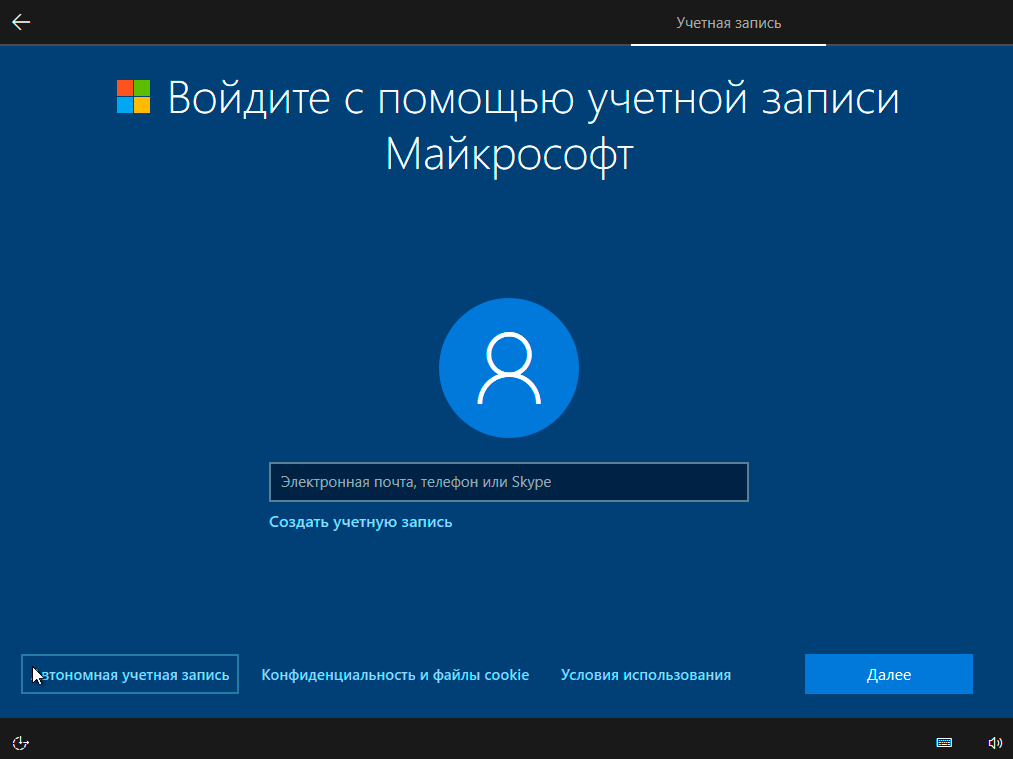
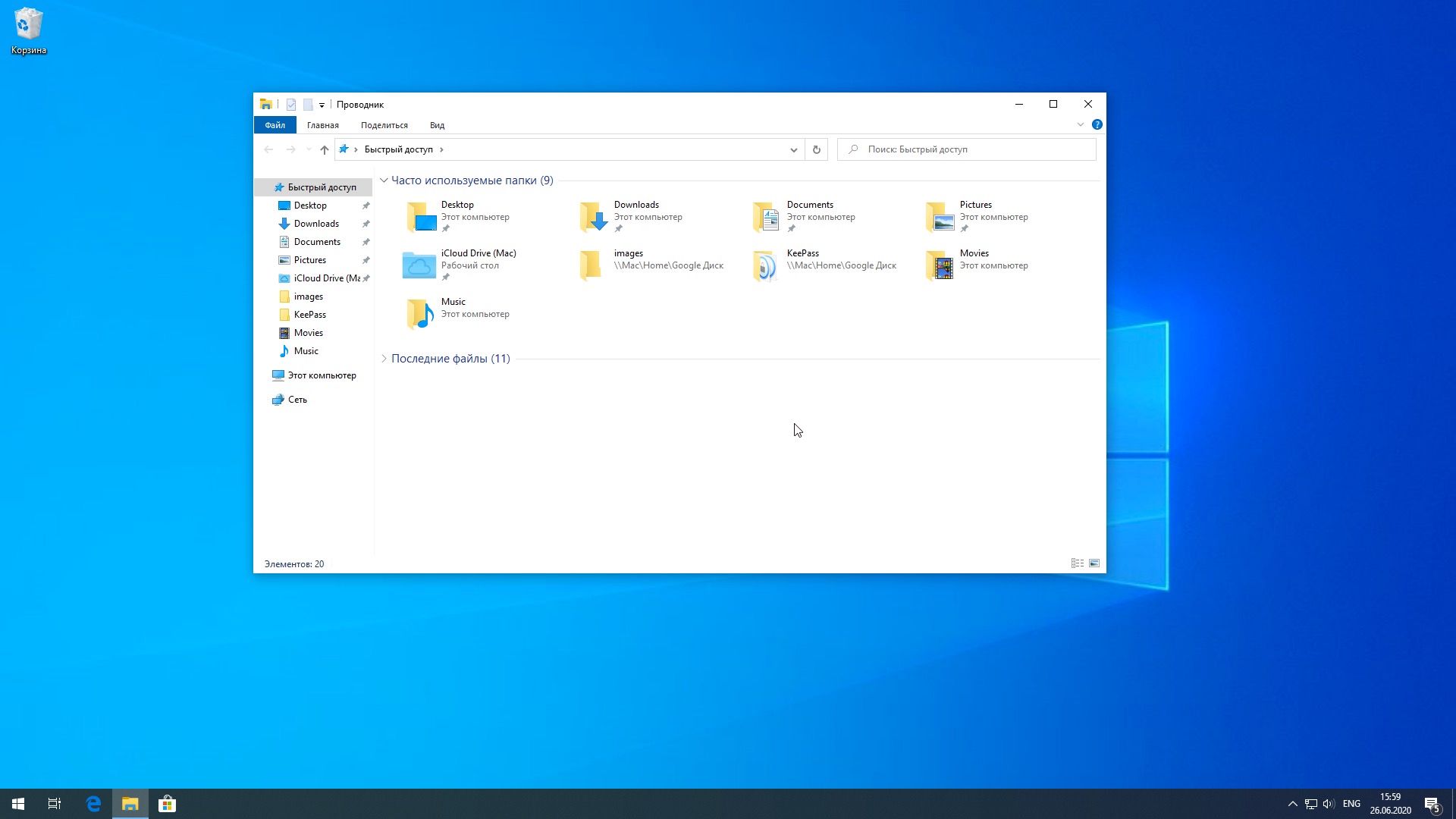
 Запомните написание имени вашего пользователя).
Запомните написание имени вашего пользователя).
 Также важно помнить, что если ваш ПК является частью корпоративной сети, опция не сработает, так как будут действовать другие алгоритмы безопасности.
Также важно помнить, что если ваш ПК является частью корпоративной сети, опция не сработает, так как будут действовать другие алгоритмы безопасности.
Ваш комментарий будет первым